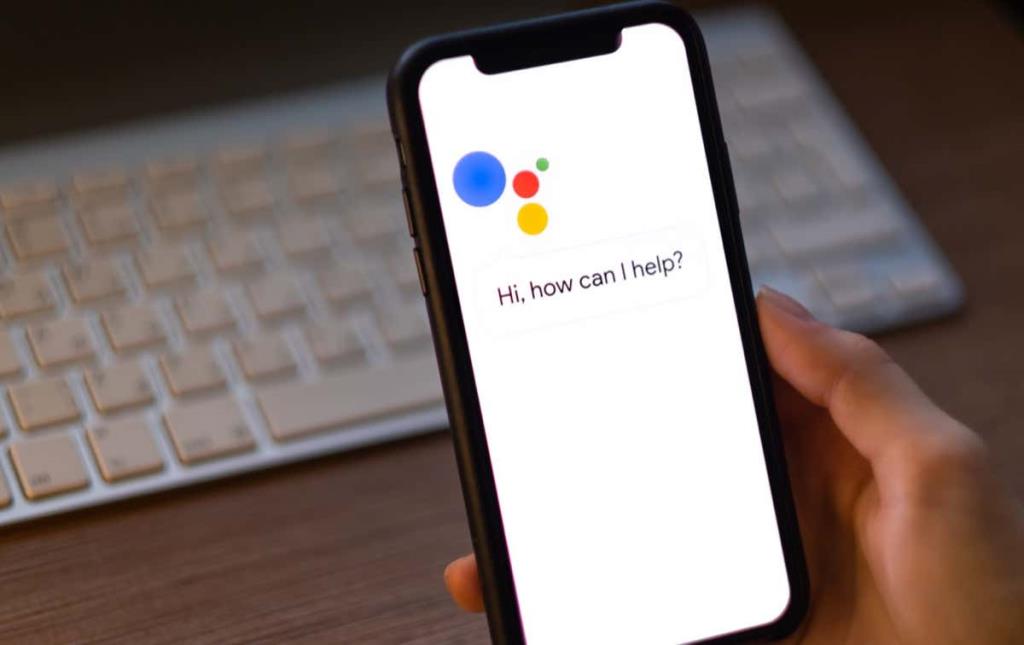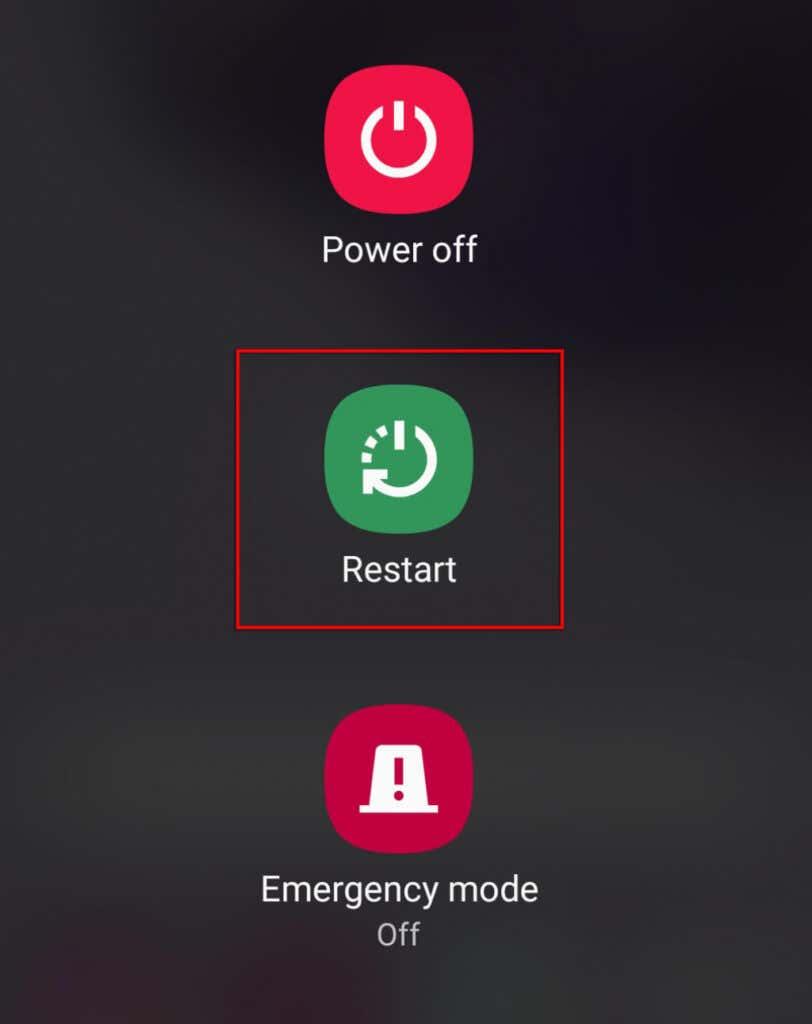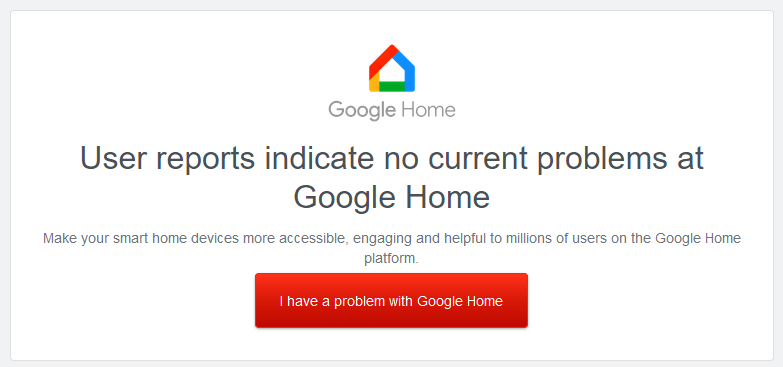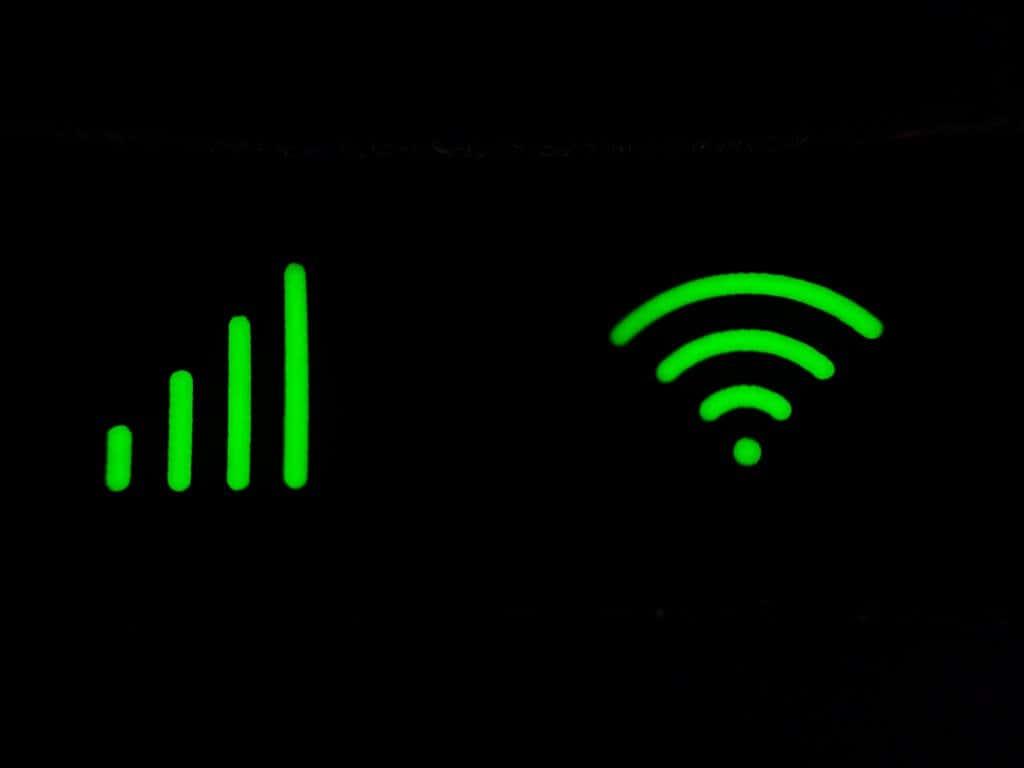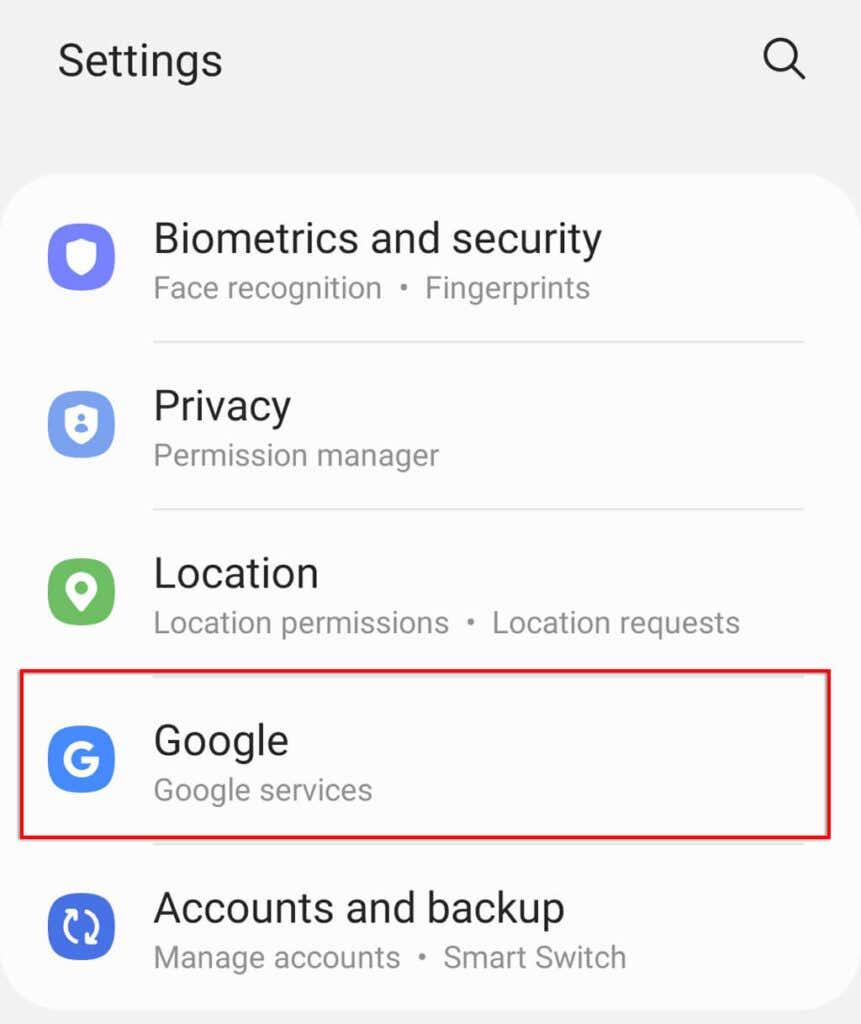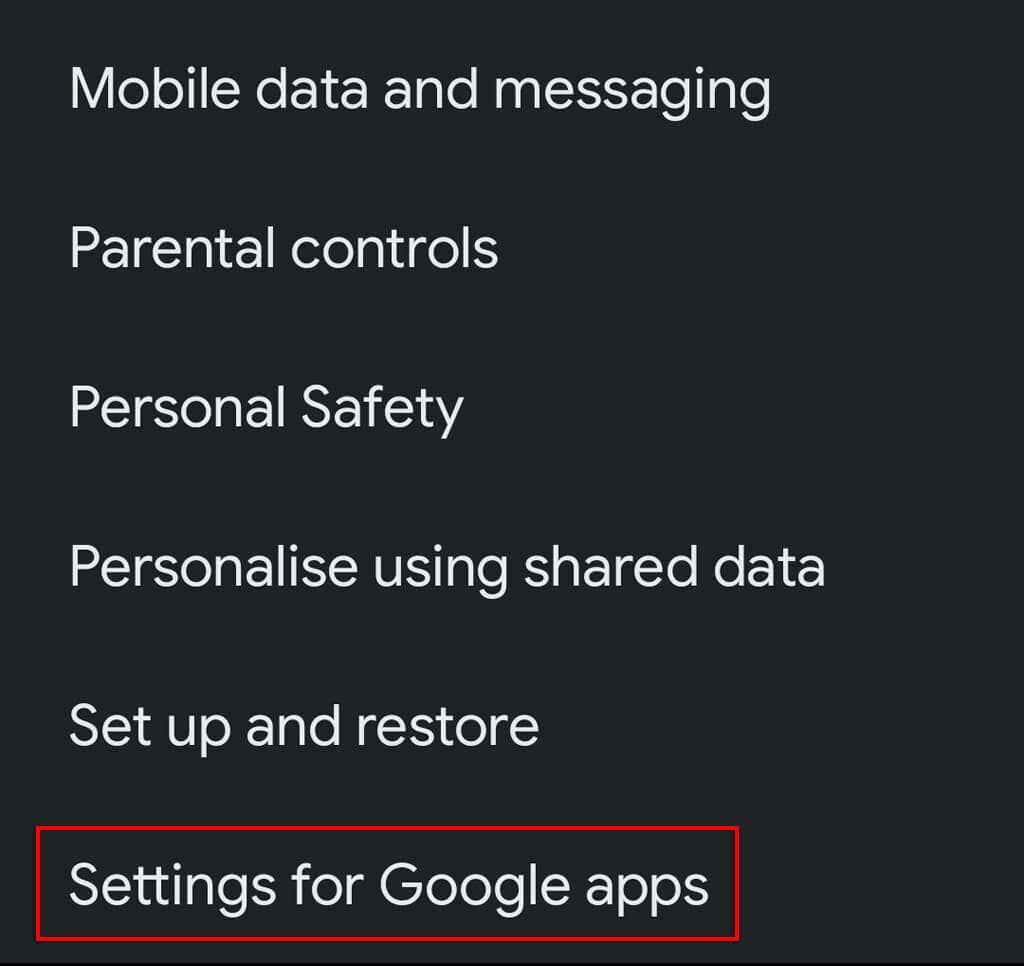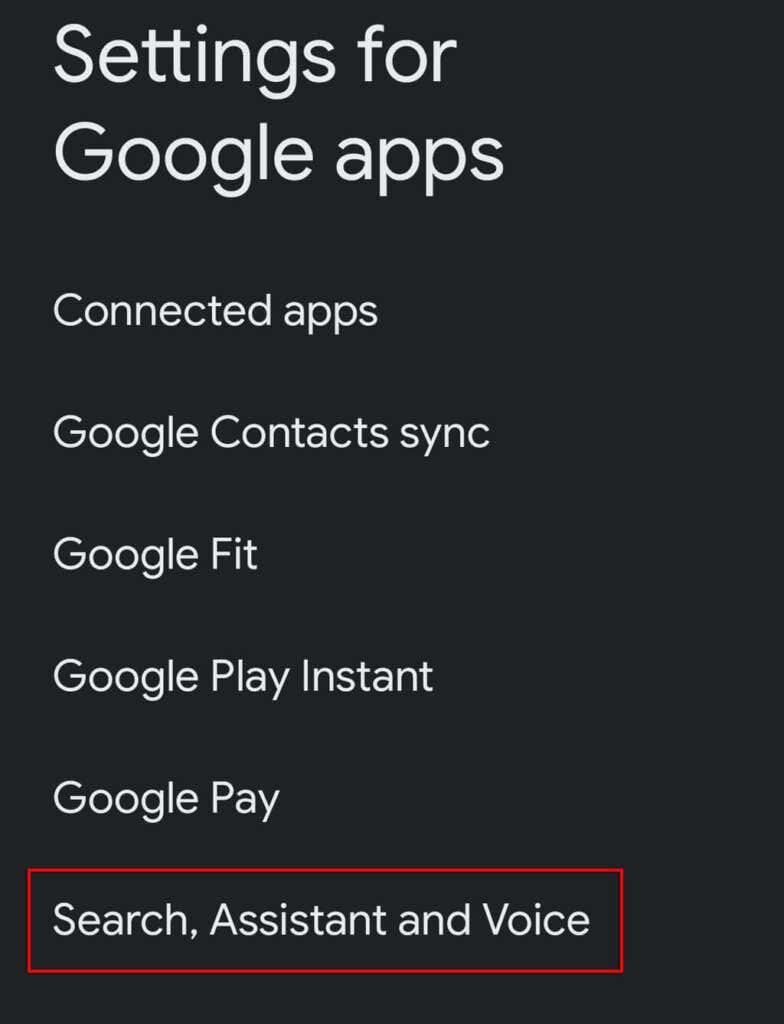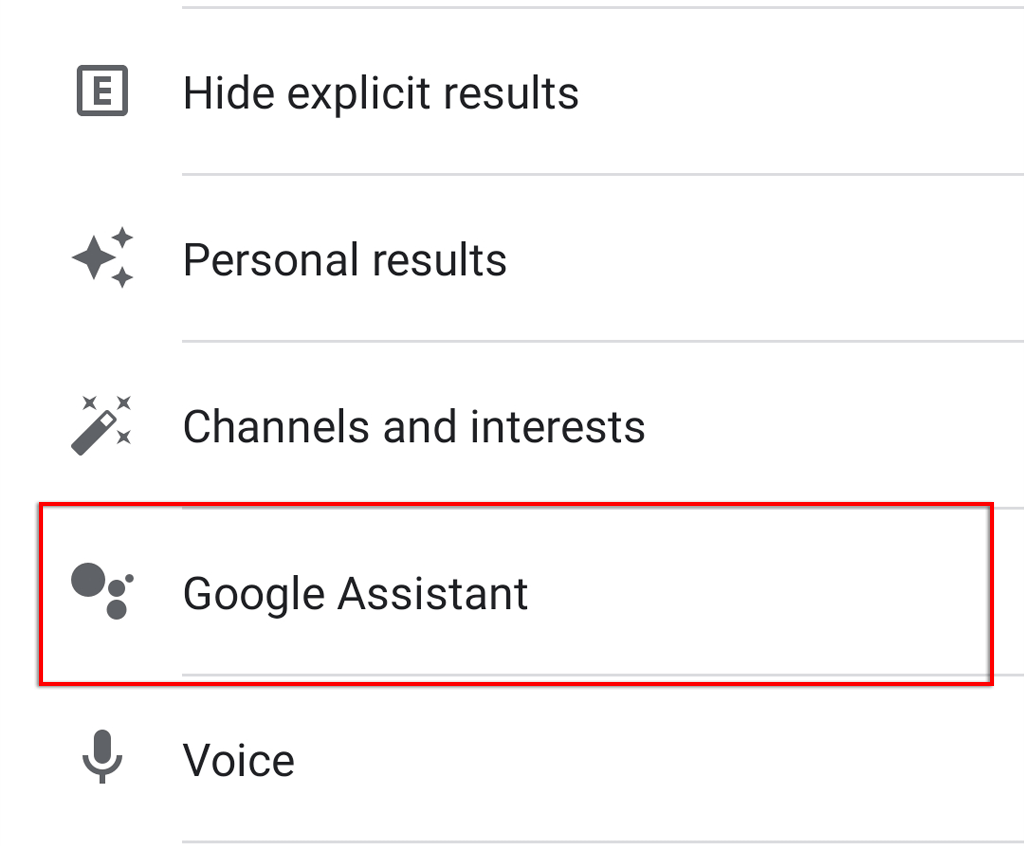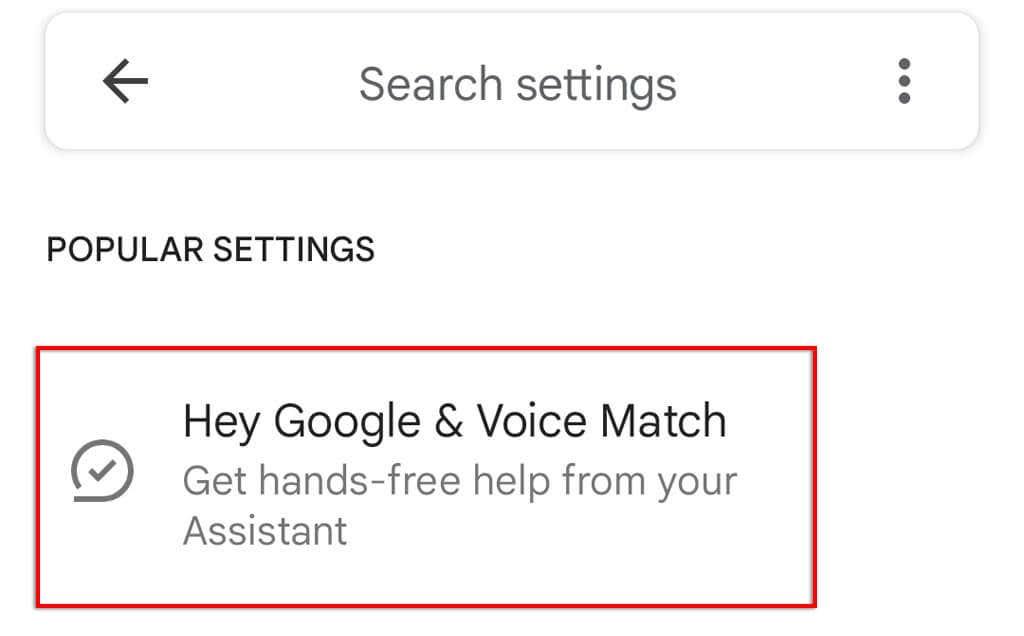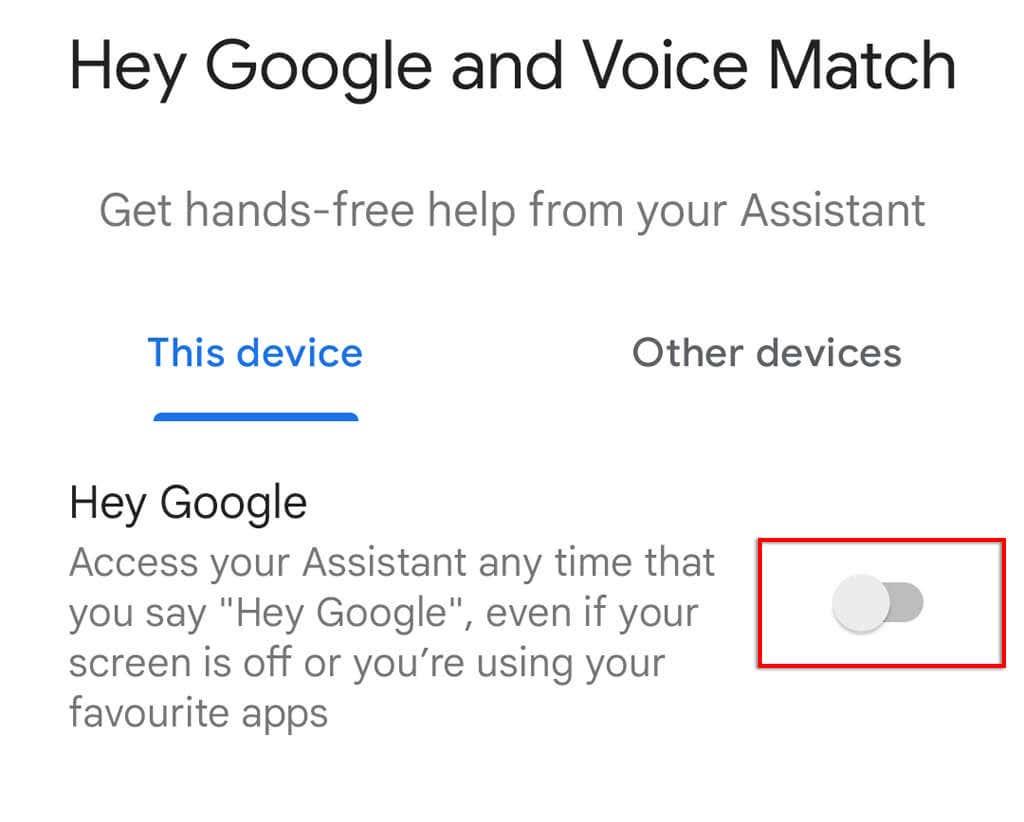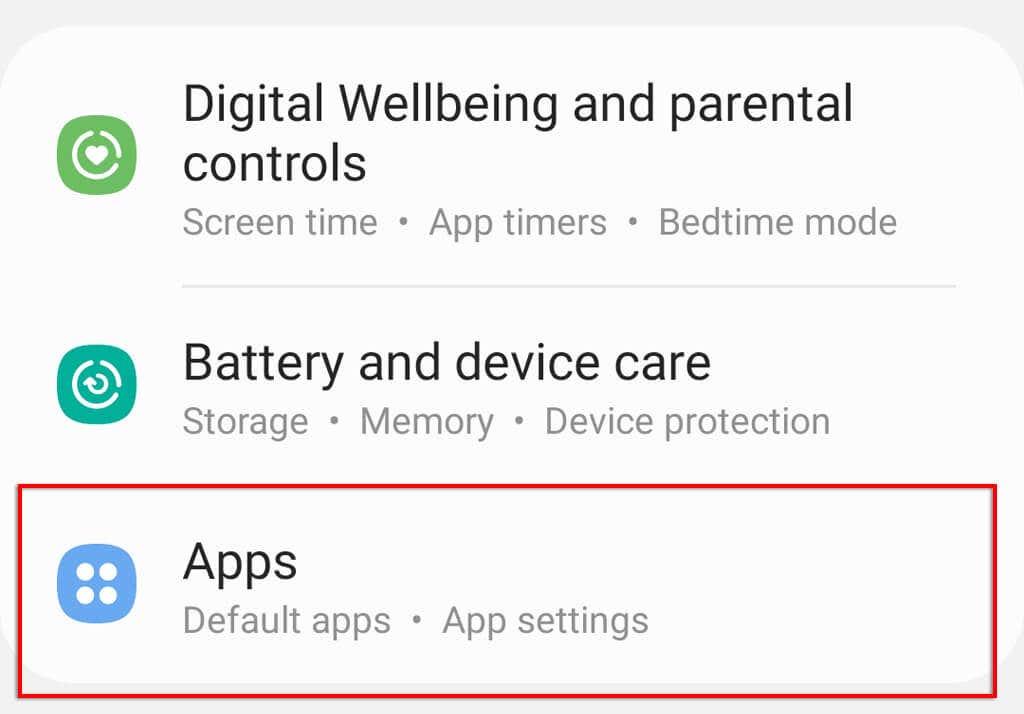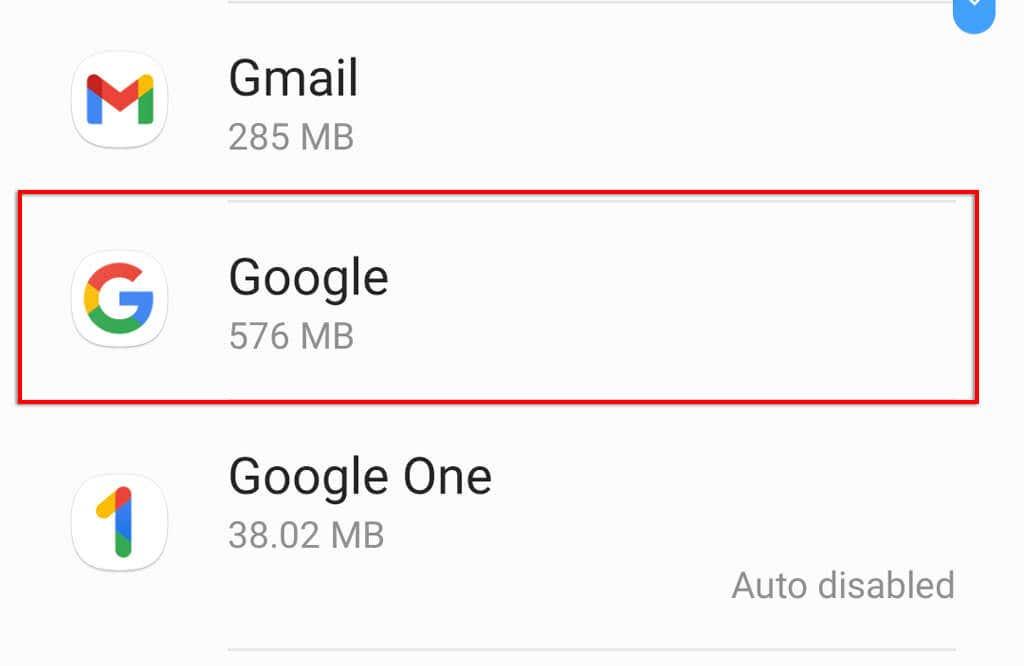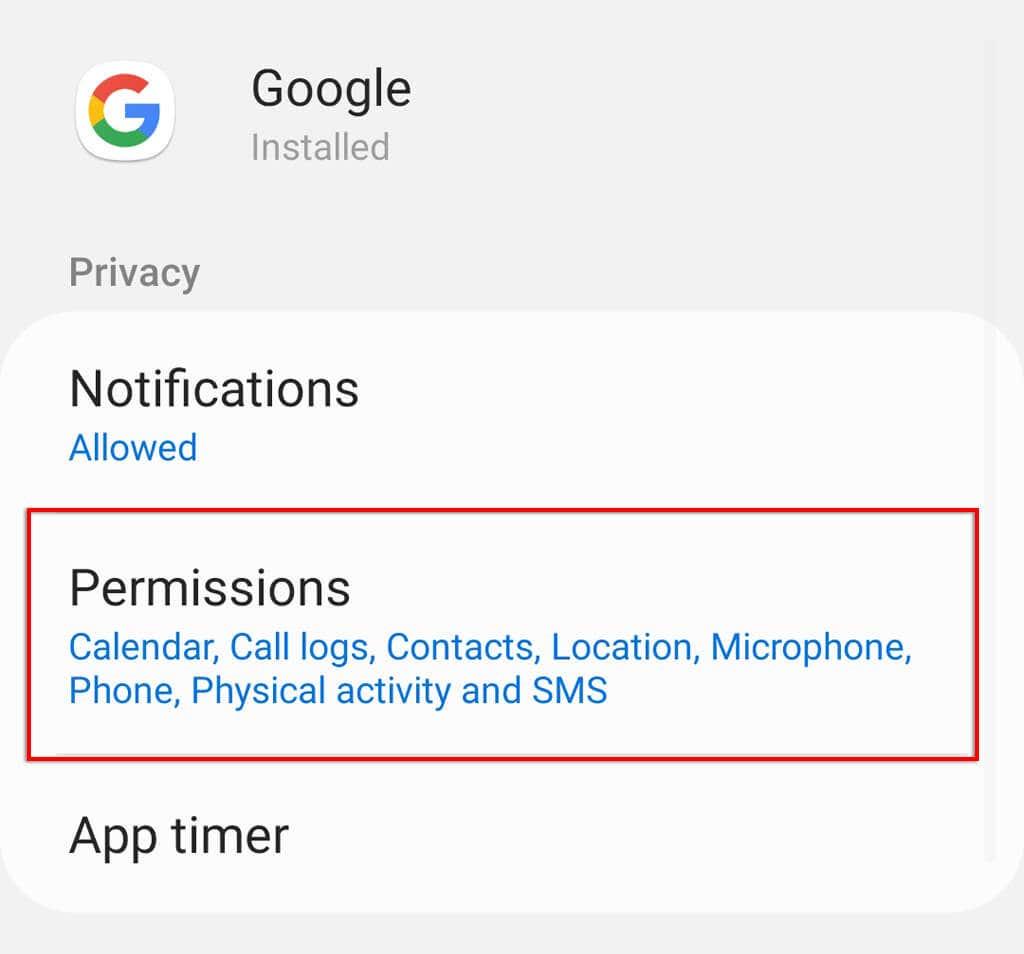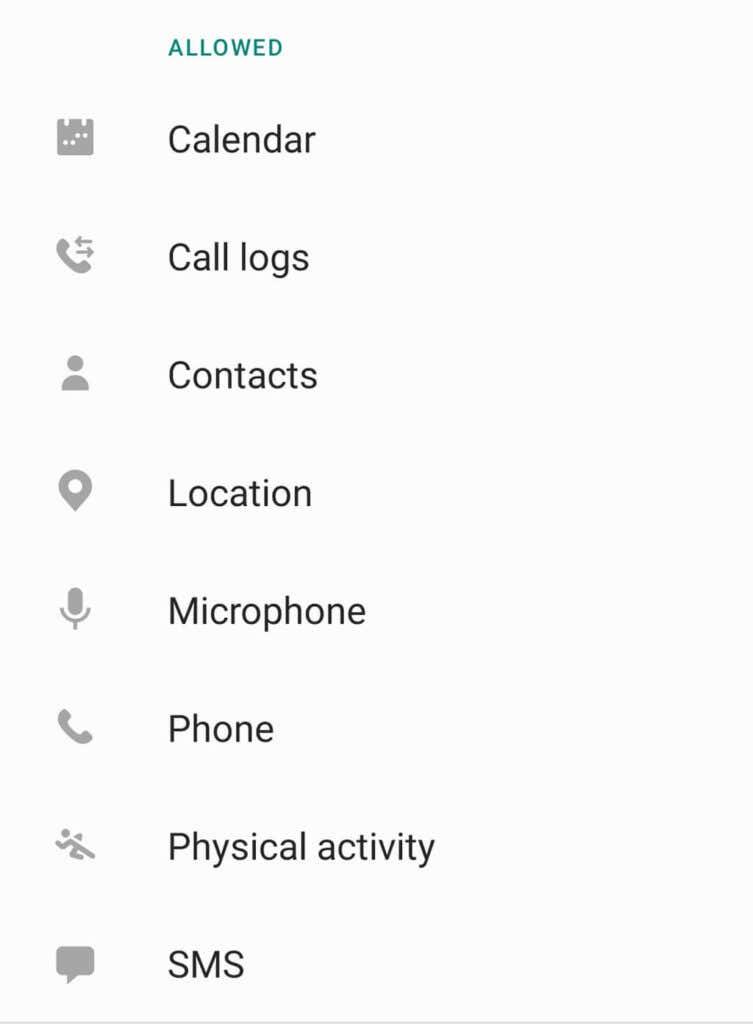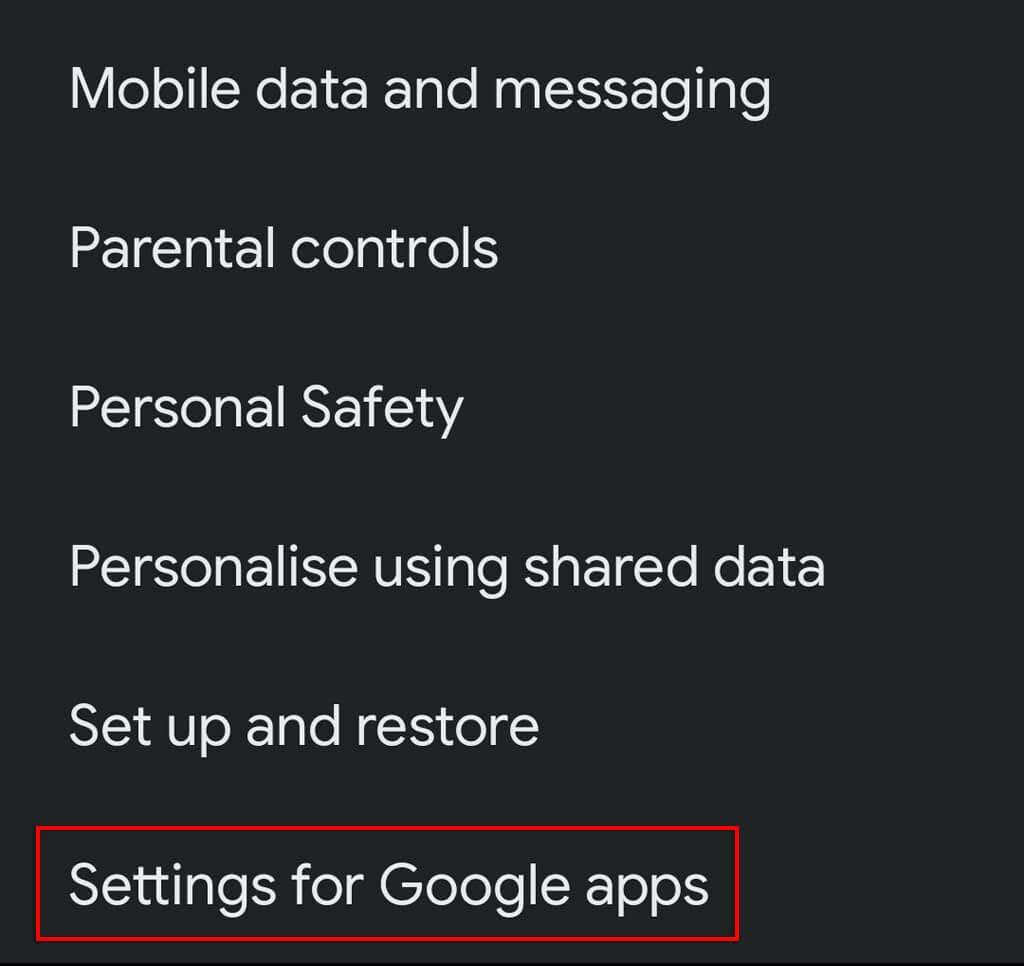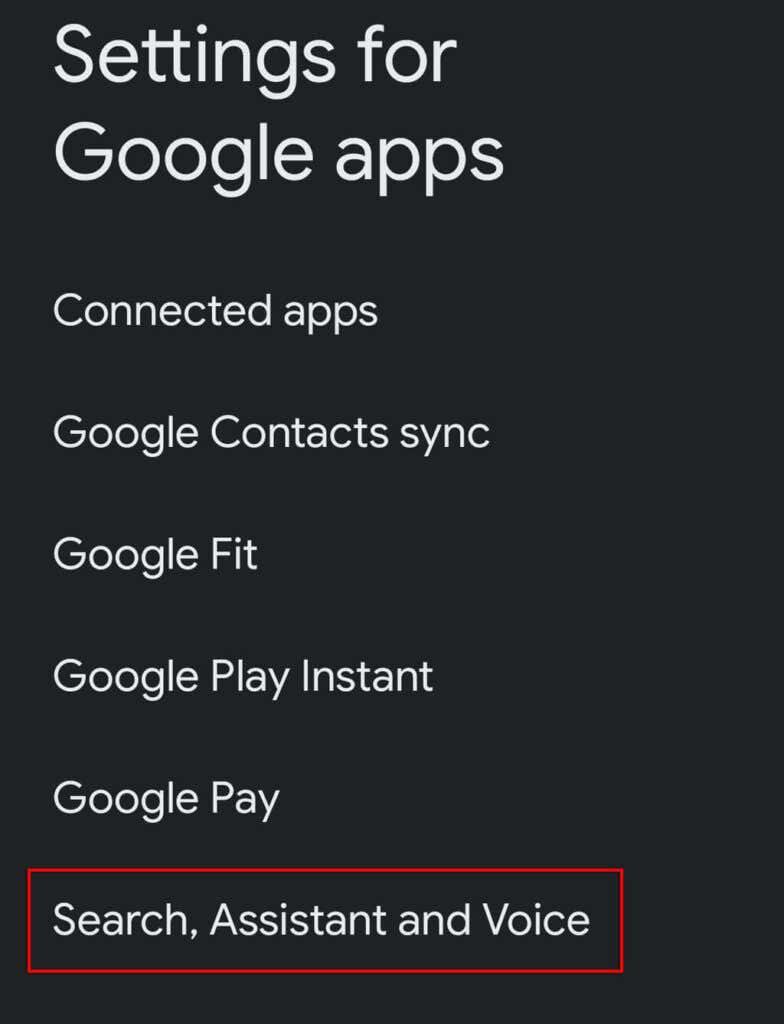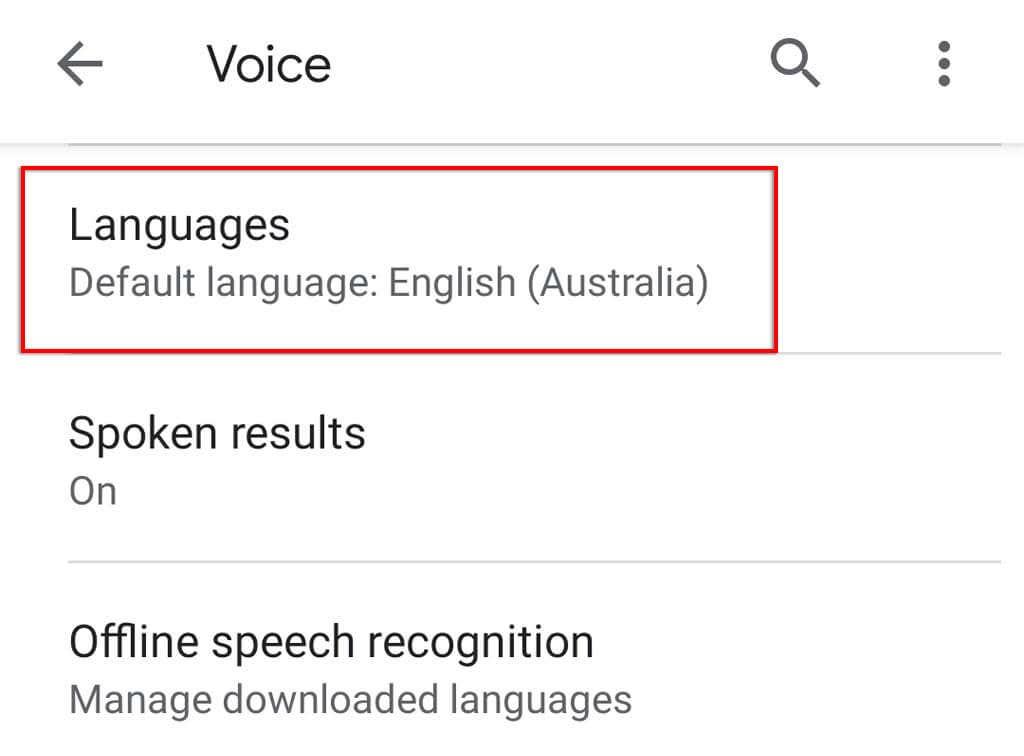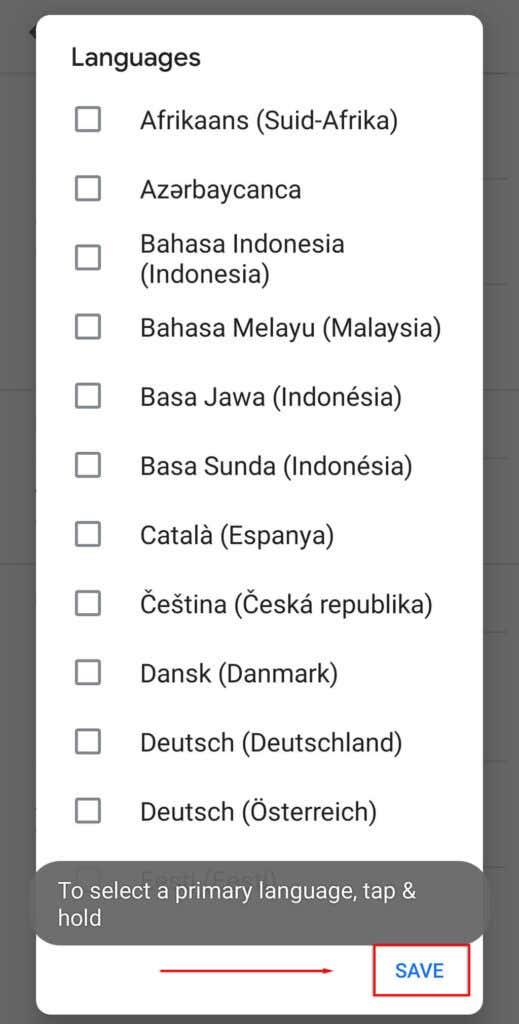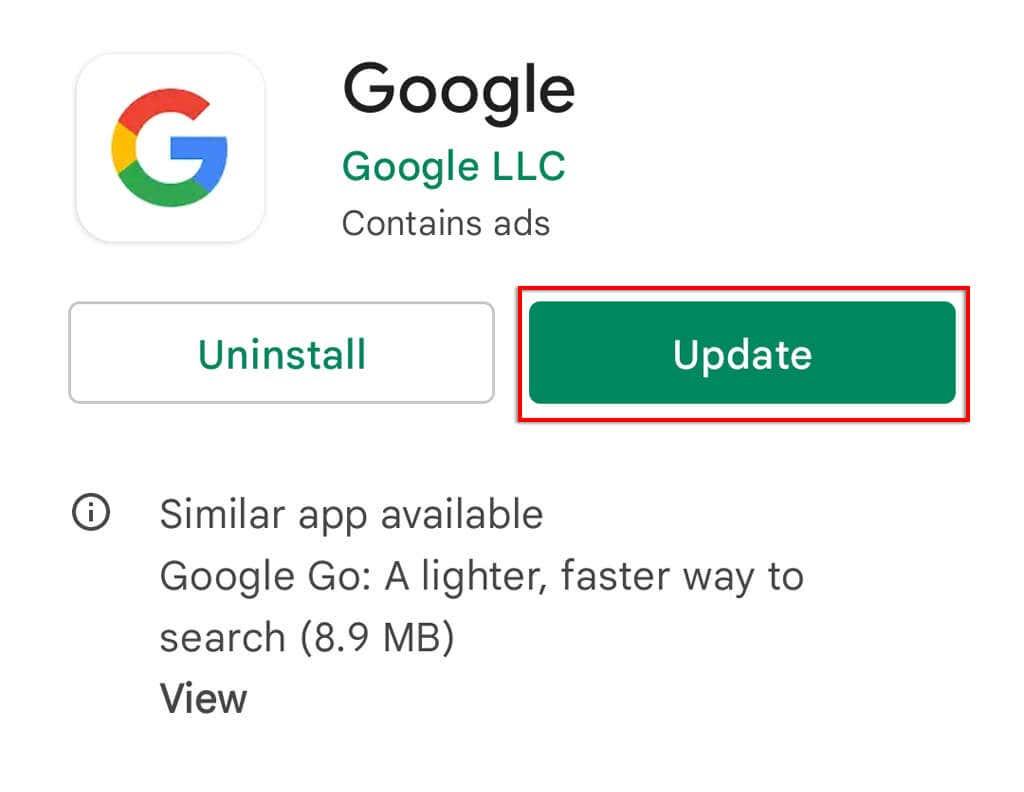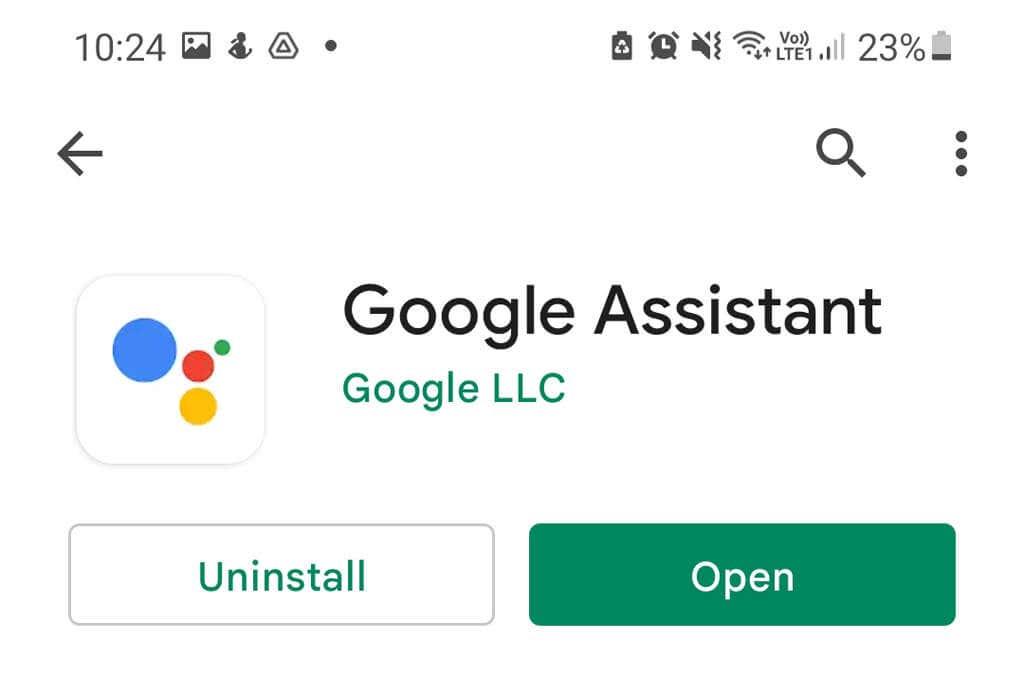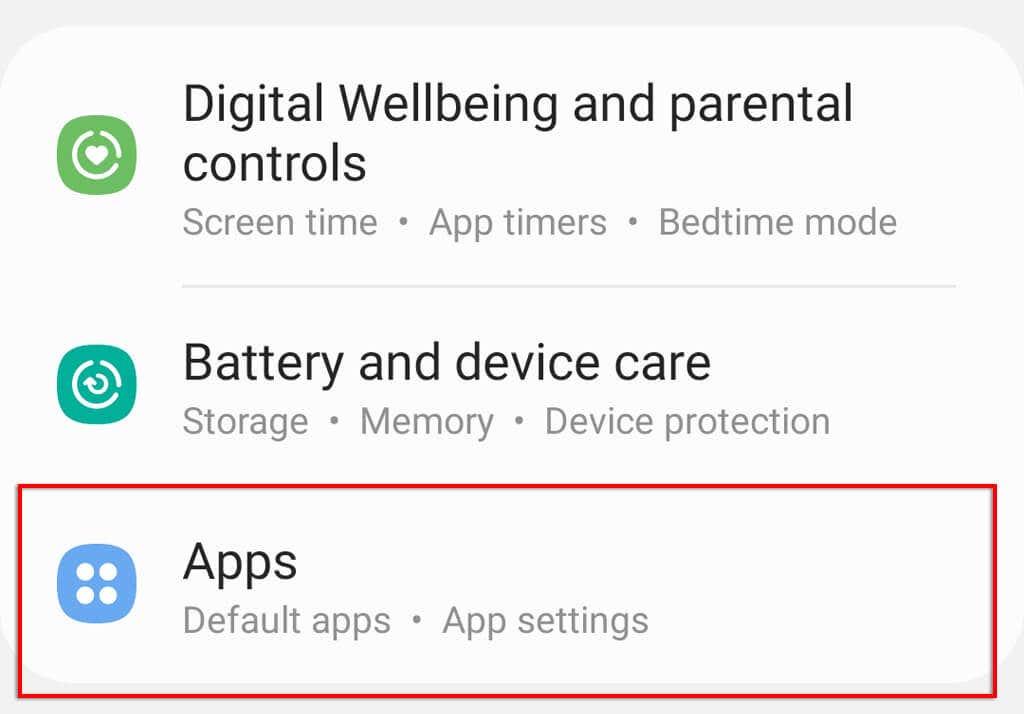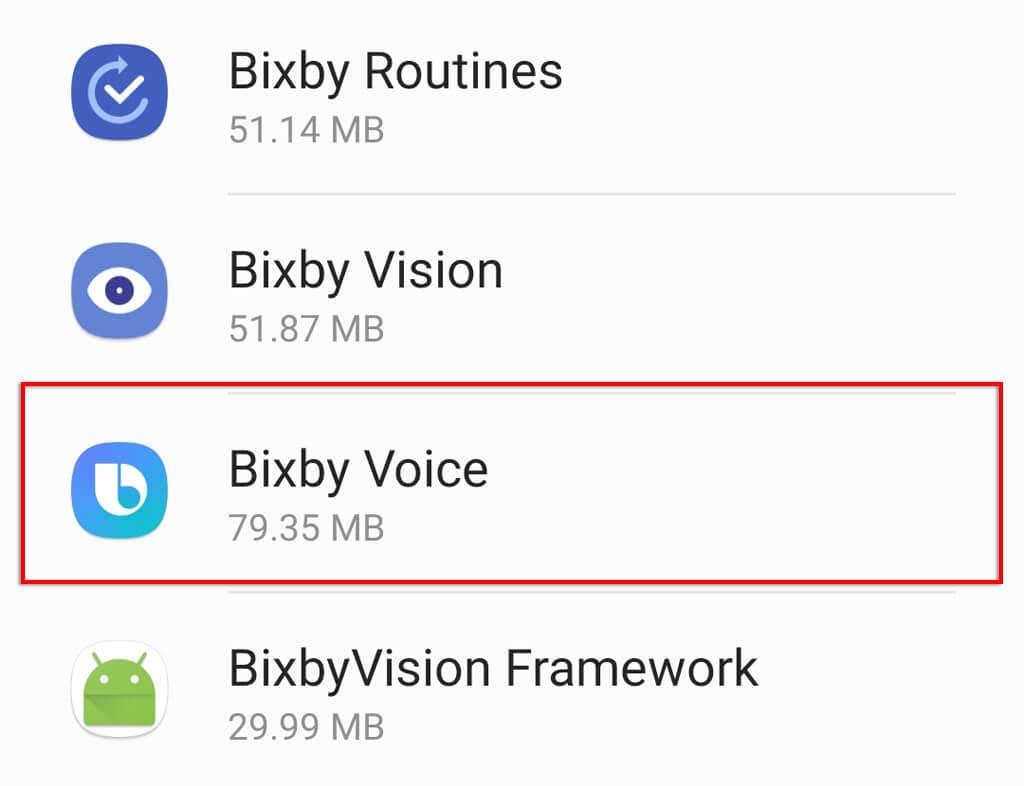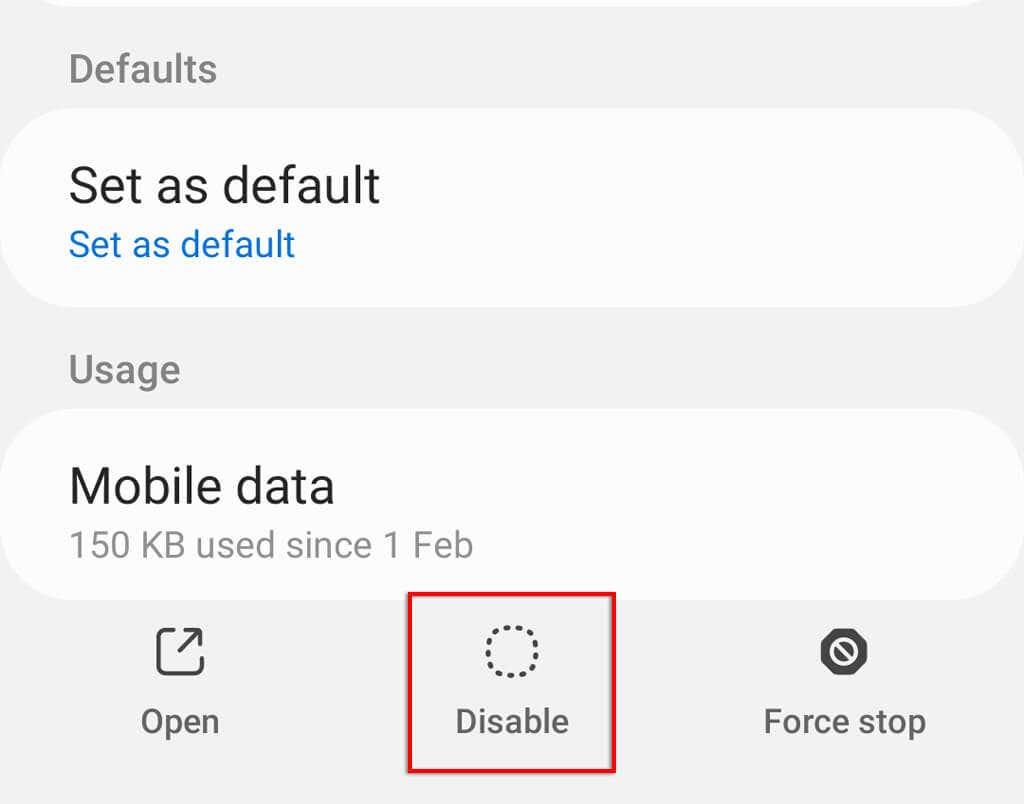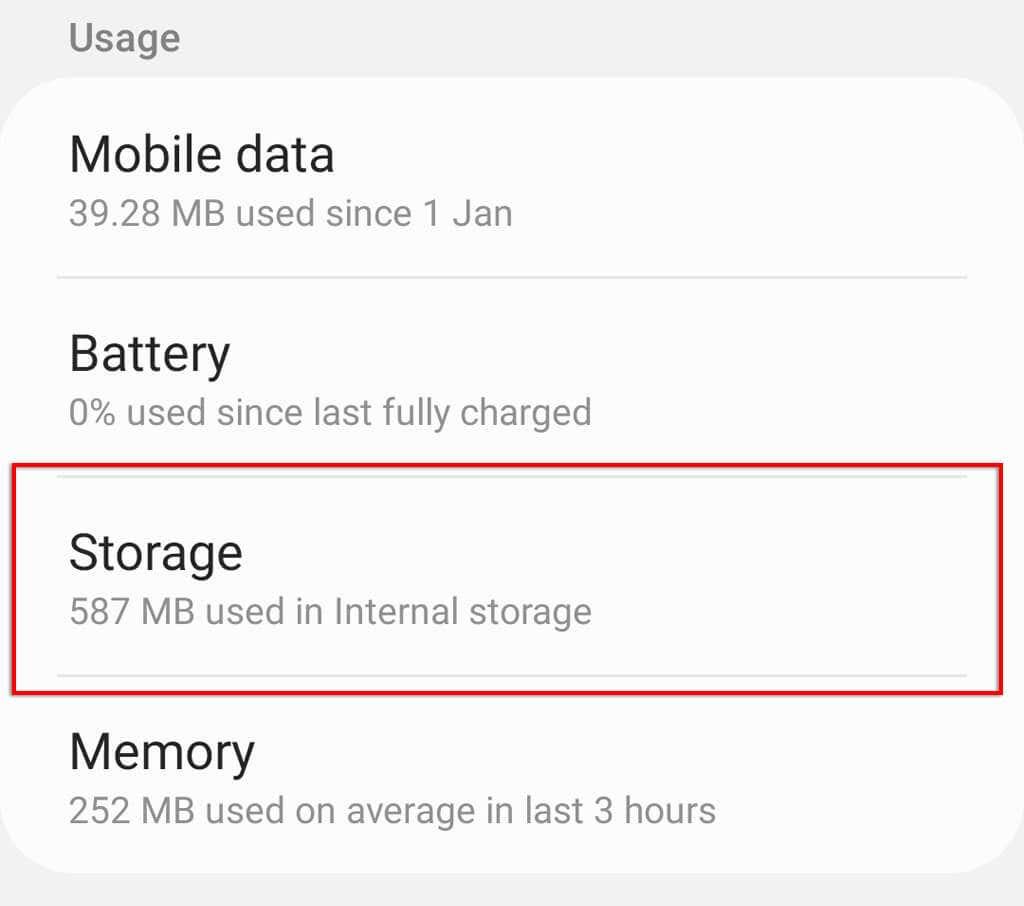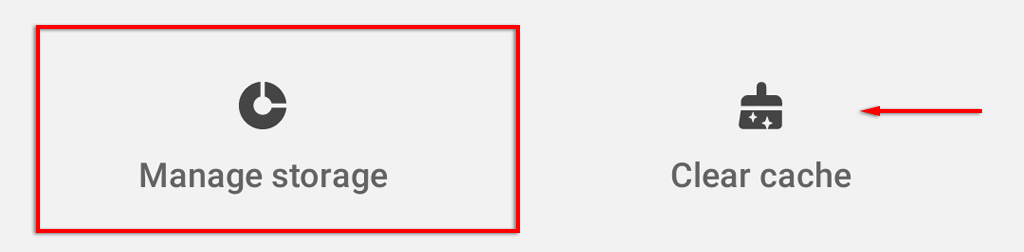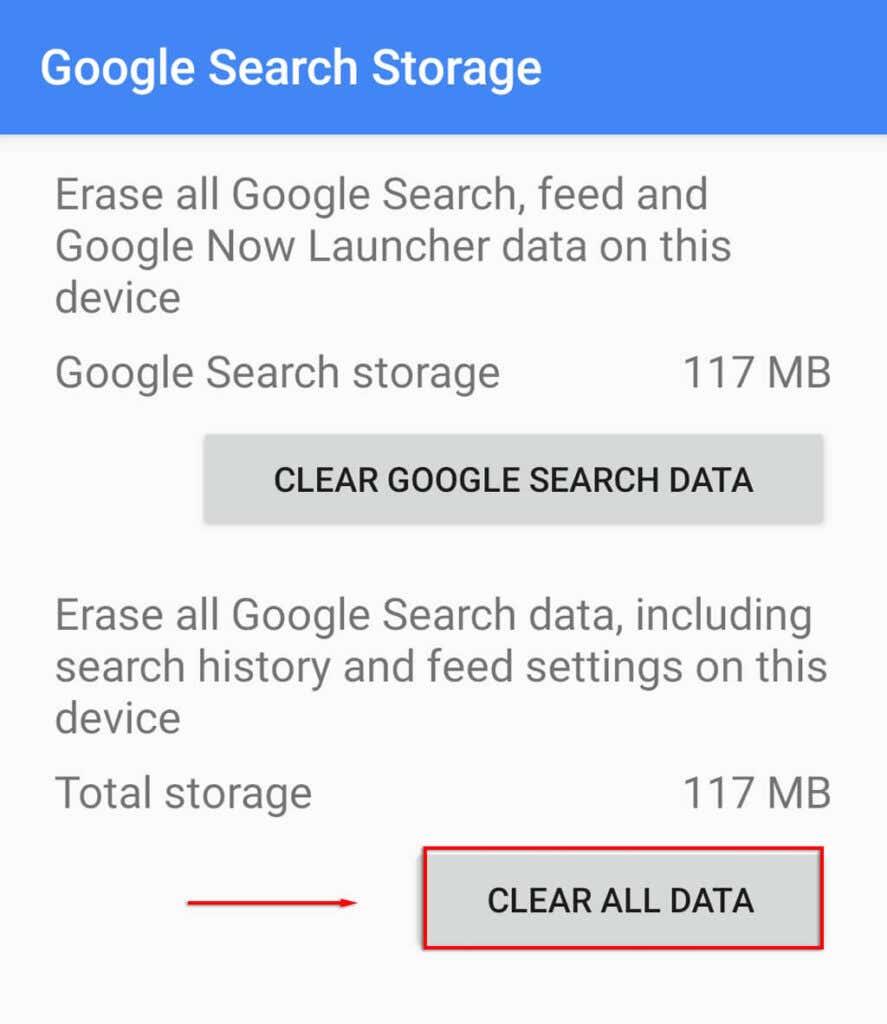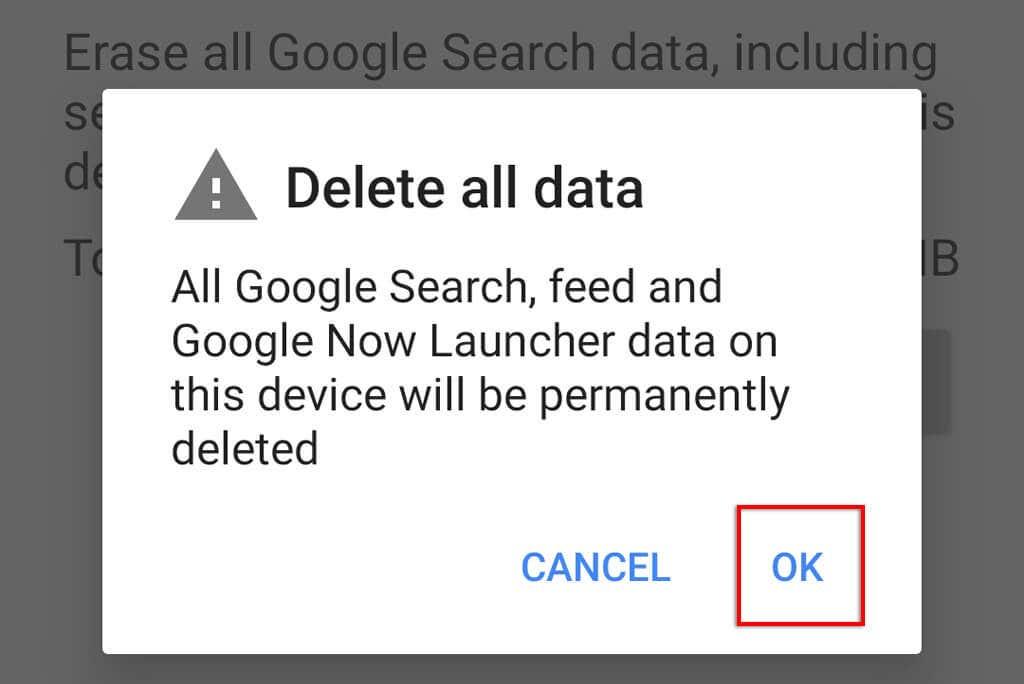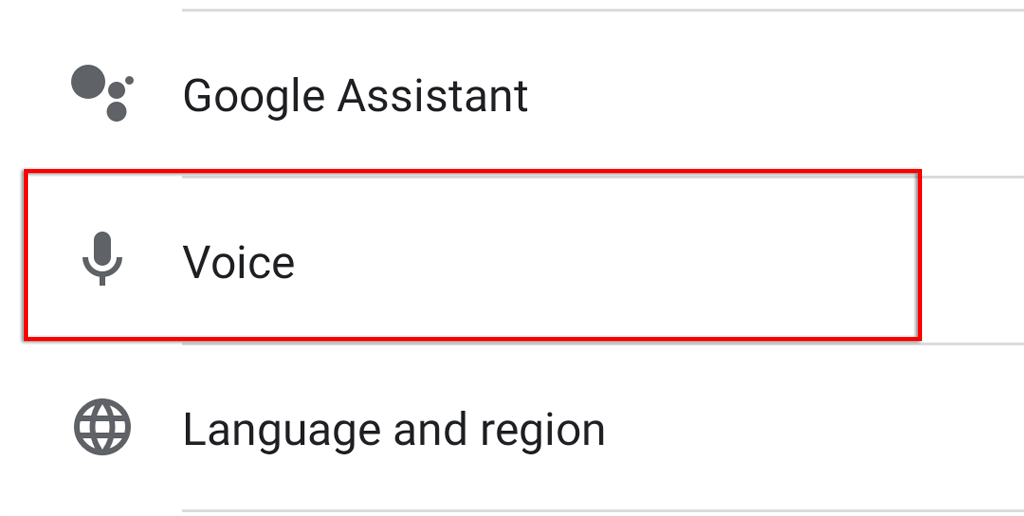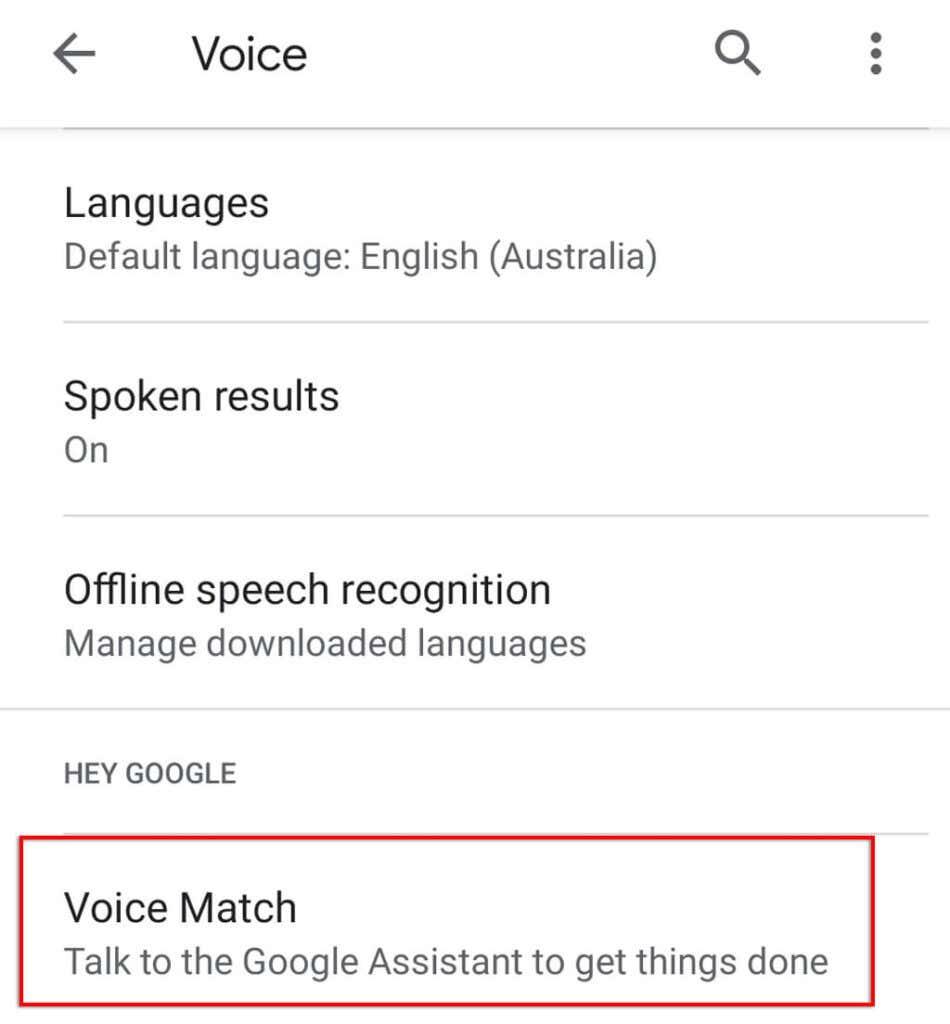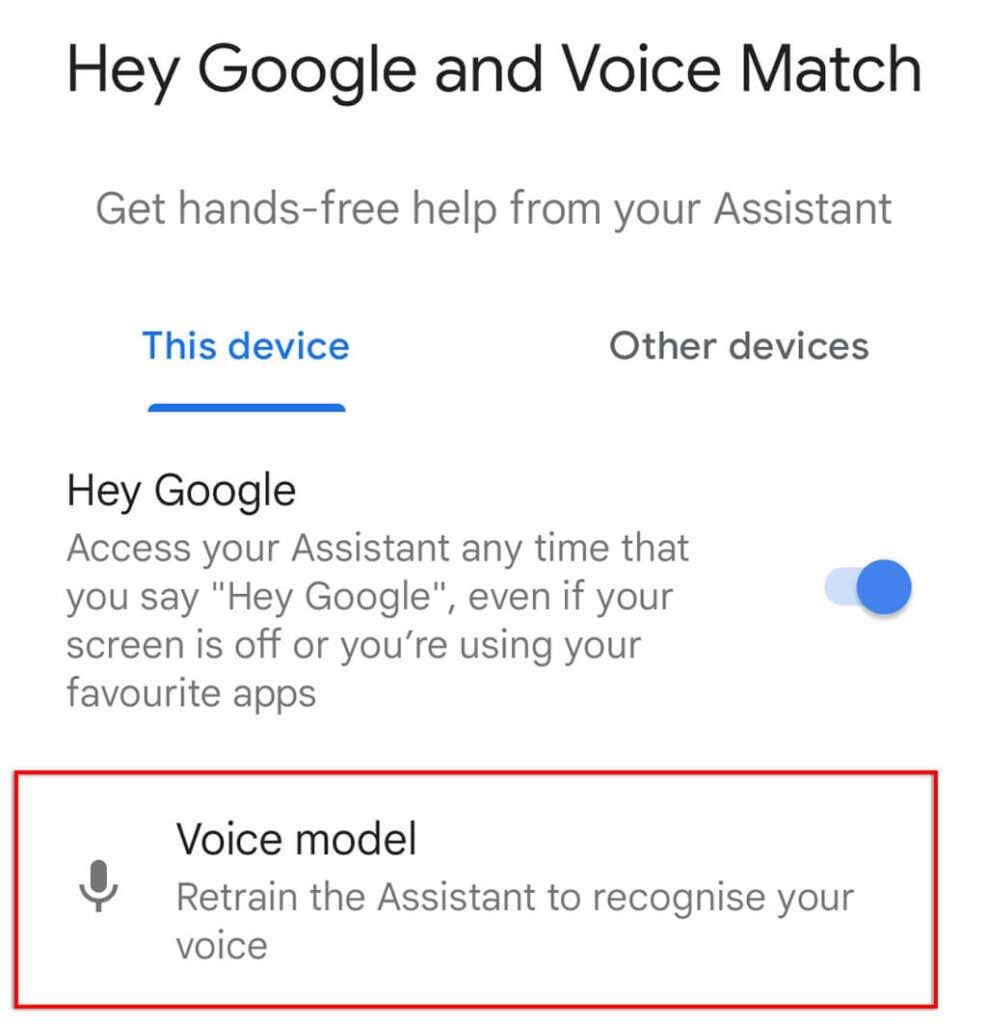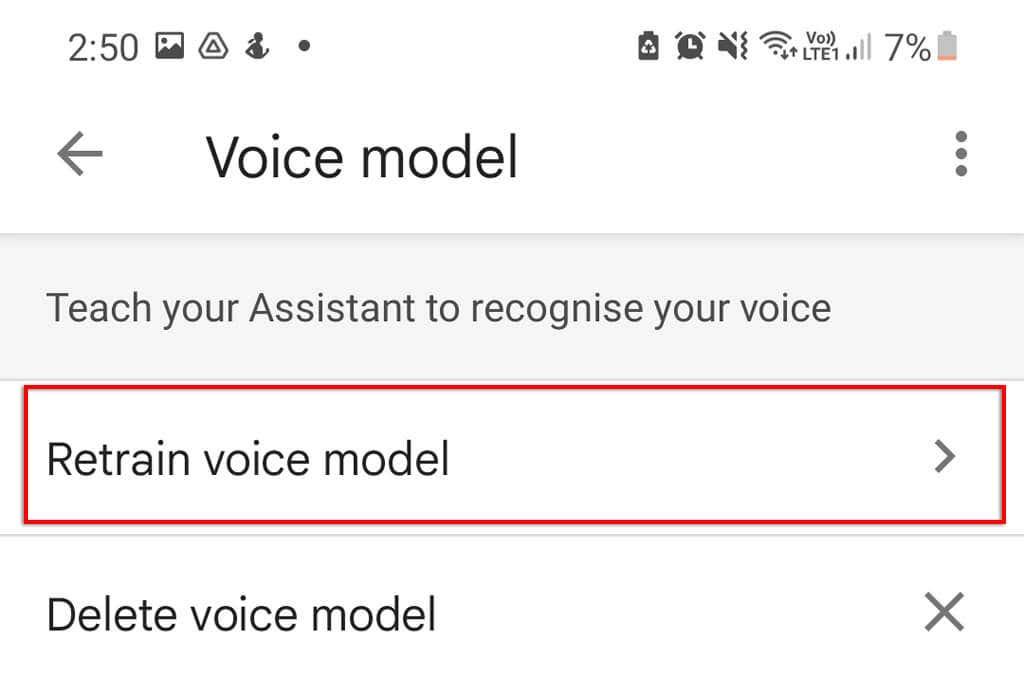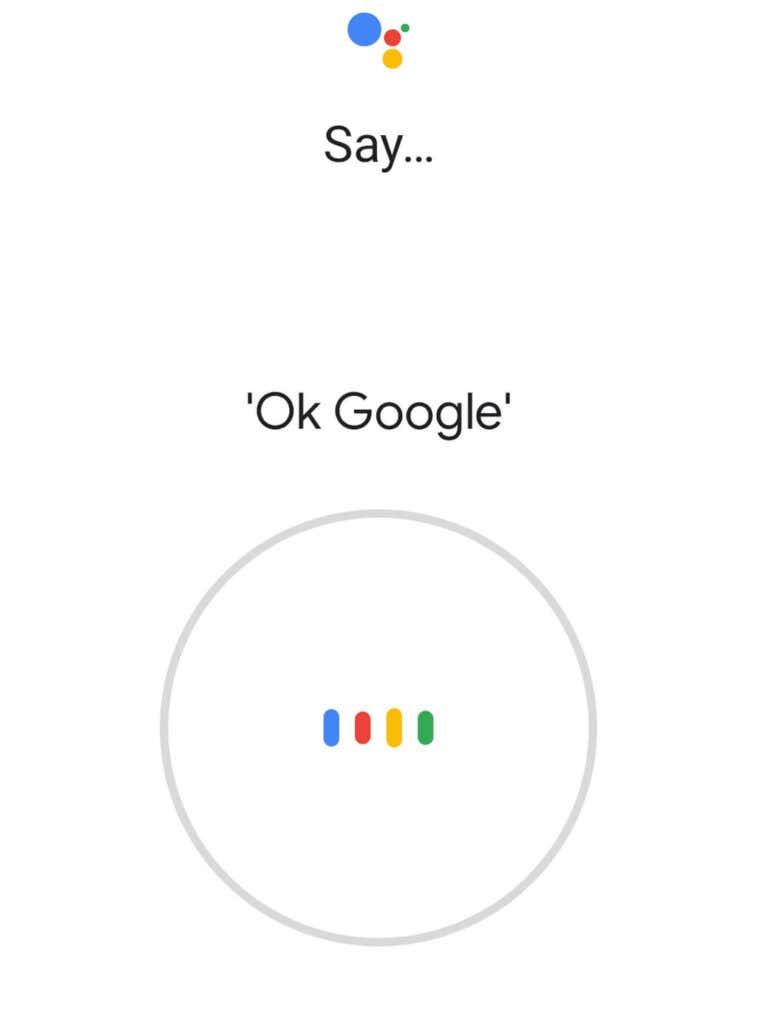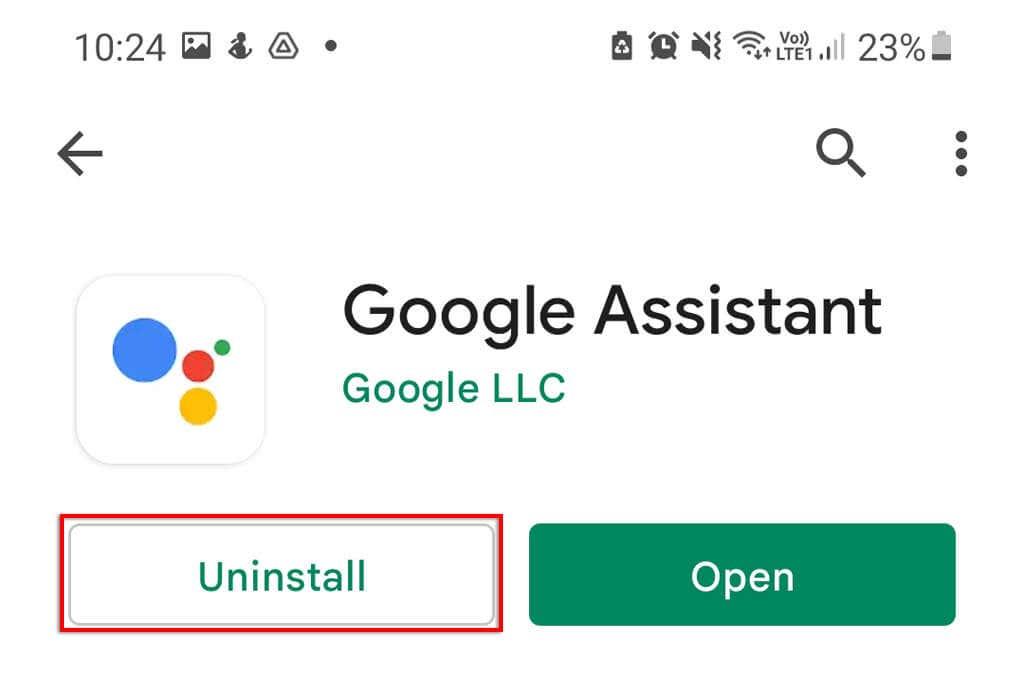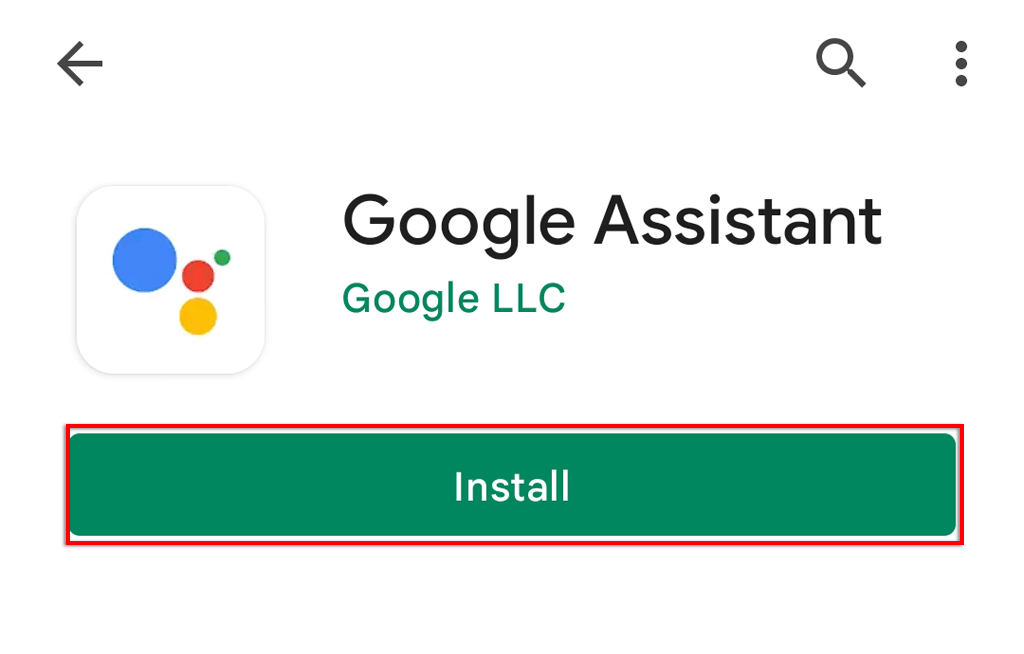Ο Βοηθός Google δεν λειτουργεί όταν λέτε "OK Google"; Δυστυχώς, υπάρχουν πολλά πράγματα που μπορούν να κάνουν το Google Assistant να σταματήσει να λειτουργεί.
Σε αυτό το άρθρο, θα καλύψουμε 13 διορθώσεις που είναι πιο πιθανό να κάνουν τον Βοηθό Google να λειτουργήσει ξανά. Θα ξεκινήσουμε με τις απλούστερες επιδιορθώσεις και θα προχωρήσουμε στις πιο εμπεριστατωμένες λύσεις, επομένως ξεκινήστε από την κορυφή και προχωρήστε προς τα κάτω.
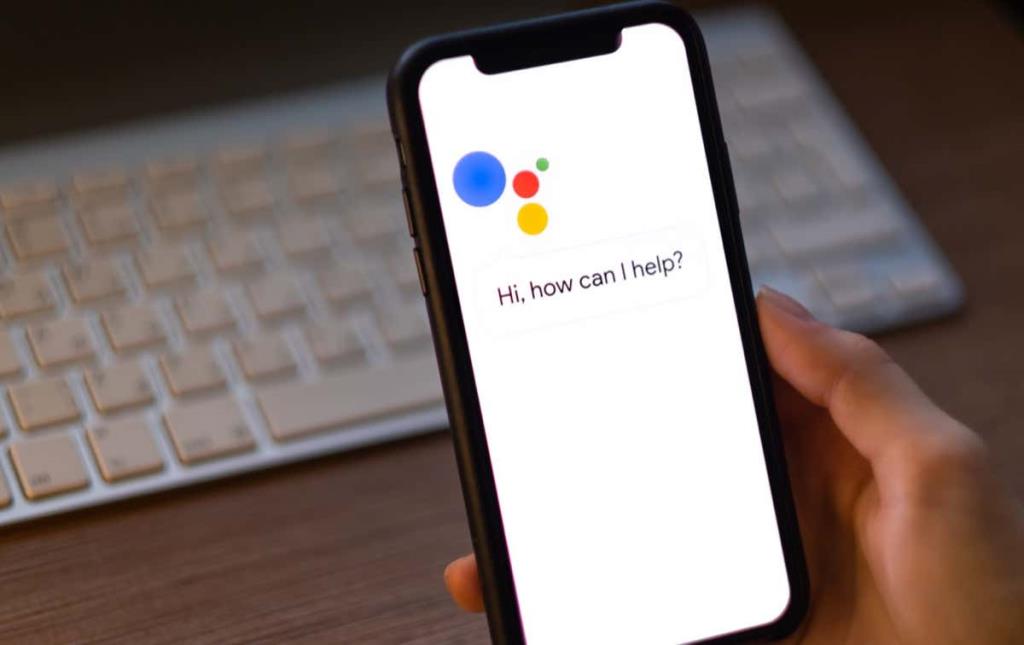
1. Επανεκκινήστε τη συσκευή σας
Η πιο κοινή συμβουλή τεχνολογίας είναι να το "σβήσετε και να το ενεργοποιήσετε ξανά". Μερικές φορές, μια βασική επανεκκίνηση μπορεί να διαγράψει σφάλματα και να λειτουργήσει ξανά ο Βοηθός Google. Για να επανεκκινήσετε τη συσκευή σας Android, πατήστε παρατεταμένα το κουμπί λειτουργίας για έως και 10 δευτερόλεπτα και, στη συνέχεια, πατήστε Επανεκκίνηση.
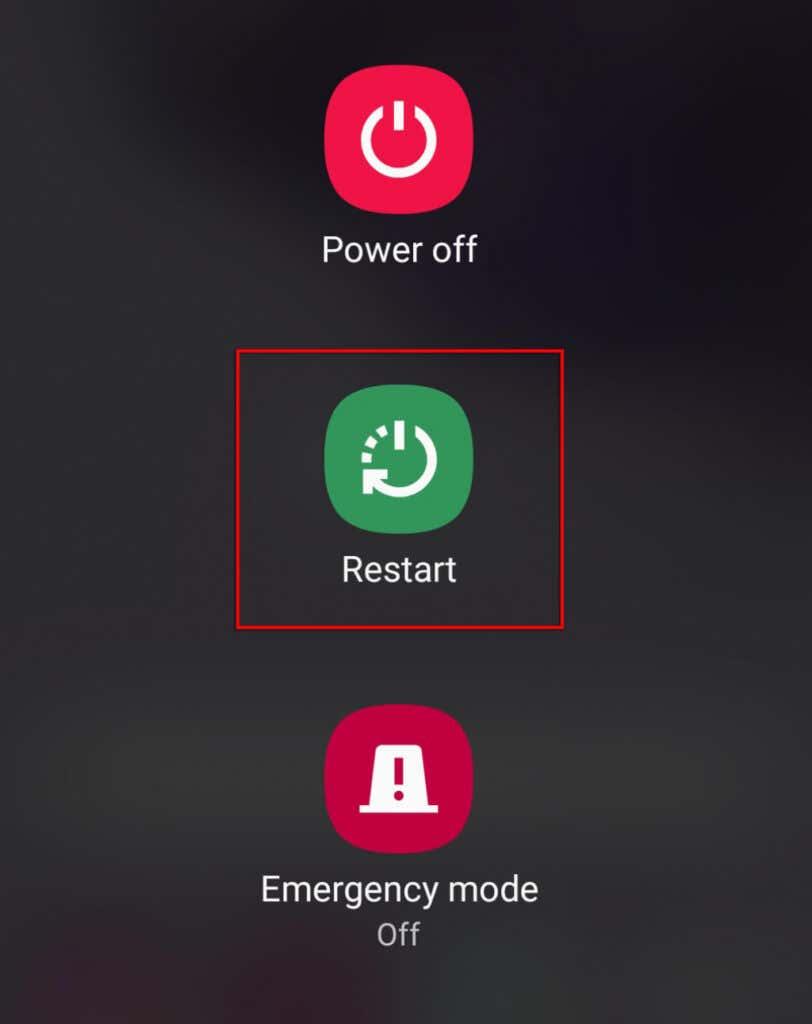
2. Ελέγξτε εάν οι Υπηρεσίες Google είναι εκτός λειτουργίας
Αν και σπάνια, είναι πιθανό οι υπηρεσίες Google ή Google Home να είναι εκτός λειτουργίας. Εάν συμβαίνει αυτό, δεν έχετε άλλη επιλογή από το να περιμένετε να γίνουν ξανά ζωντανές οι υπηρεσίες.
Για να ελέγξετε εάν οι υπηρεσίες Google είναι απενεργοποιημένες, ελέγξτε τη σελίδα DownDetector για το Google και το Google Home . Μπορείτε επίσης να ελέγξετε τις επίσημες σελίδες κοινωνικών μέσων της Google (όπως το Twitter τους ) για τυχόν πρόσφατες ενημερώσεις σχετικά με την κατάστασή τους ζωντανά.
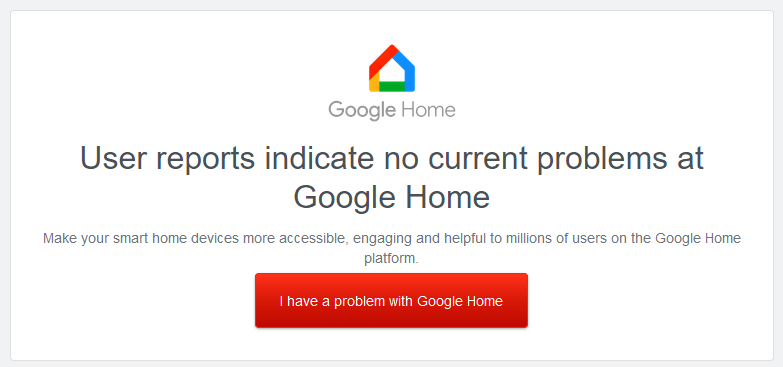
3. Ελέγξτε εάν η συσκευή σας υποστηρίζει το Google Assistant
Πολλά παλαιότερα τηλέφωνα Android δεν υποστηρίζουν το Google Assistant, επομένως ελέγξτε ξανά ότι η κινητή συσκευή σας είναι συμβατή.
Απαιτήσεις συμβατότητας για τον Βοηθό Google:
- Έκδοση Android 5.0 με τουλάχιστον 1 GB μνήμης ή έκδοση 6.0 ή νεότερη έκδοση με τουλάχιστον 1,5 GB μνήμης
- Έκδοση εφαρμογής Google 6.13 ή νεότερη
- Η ανάλυση της οθόνης πρέπει να είναι τουλάχιστον 720p
- Ο Βοηθός Google πρέπει να υποστηρίζει τη γλώσσα της συσκευής σας (δείτε τις υποστηριζόμενες γλώσσες της Google )
4. Ελέγξτε τη σύνδεσή σας στο Διαδίκτυο
Ο Βοηθός Google απαιτεί σύνδεση στο διαδίκτυο για να λειτουργήσει. Αυτό σημαίνει ότι η συσκευή σας πρέπει να είναι συνδεδεμένη είτε σε δίκτυο Wi-Fi είτε σε δεδομένα κινητής τηλεφωνίας για να μπορέσει να λειτουργήσει.
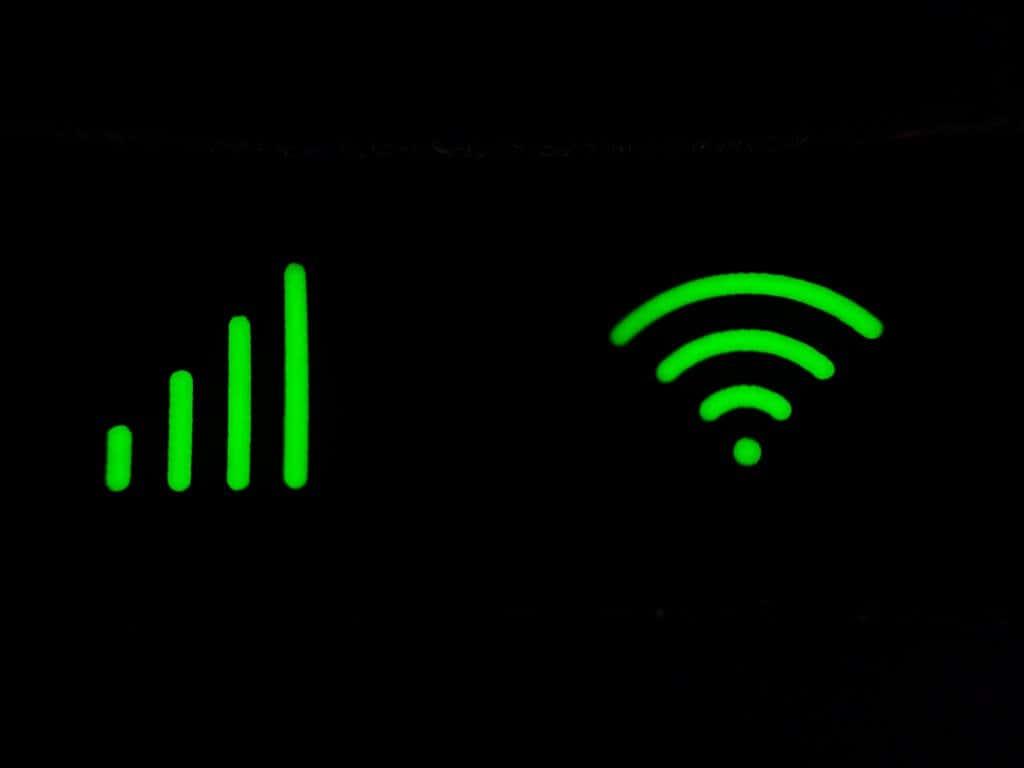
Για να ελέγξετε το διαδίκτυο, ανοίξτε μια εφαρμογή προγράμματος περιήγησης και προσπαθήστε να φορτώσετε μια σελίδα. Εάν δεν φορτωθεί, θα πρέπει να δοκιμάσετε να αντιμετωπίσετε προβλήματα με τη σύνδεσή σας στο διαδίκτυο .
Σημείωση: Εάν χρησιμοποιείτε μια υπηρεσία VPN , αποσυνδέστε τη στιγμιαία και δείτε εάν λειτουργεί ο Βοηθός Google. Επειδή ο Βοηθός Google απαιτεί να λειτουργεί το Διαδίκτυο, περιστασιακά τα VPN μπορεί να προκαλέσουν προβλήματα με τη λειτουργικότητά του.
5. Ελέγξτε το μικρόφωνό σας
Ένα προφανές αλλά συχνά παραβλέπεται πρόβλημα είναι ότι το μικρόφωνό σας είναι απενεργοποιημένο ή έχει σταματήσει να λειτουργεί. Χωρίς μικρόφωνο, ο Βοηθός Google προφανώς δεν θα μπορεί να ακούσει τις φωνητικές εντολές σας.
Για να το ελέγξετε αυτό, προσπαθήστε να καλέσετε κάποιον ή να εγγράψετε ένα βίντεο που μιλάτε. Εάν δεν εγγράφεται ήχος, πιθανότατα υπάρχει πρόβλημα με το μικρόφωνό σας.
Εάν συμβαίνει αυτό, είναι απίθανο να μπορέσετε να το διορθώσετε μόνοι σας και ίσως χρειαστεί να σκεφτείτε να το στείλετε πίσω στον κατασκευαστή για επισκευή.
6. Ενεργοποιήστε το Google Assistant
Μια κοινή αιτία προβλημάτων με τον Βοηθό Google είναι ότι απενεργοποιήθηκε κατά λάθος στις ρυθμίσεις της συσκευής σας. Για να ενεργοποιήσετε ξανά τον Βοηθό Google:
- Ανοίξτε τις Ρυθμίσεις .
- Πατήστε Google .
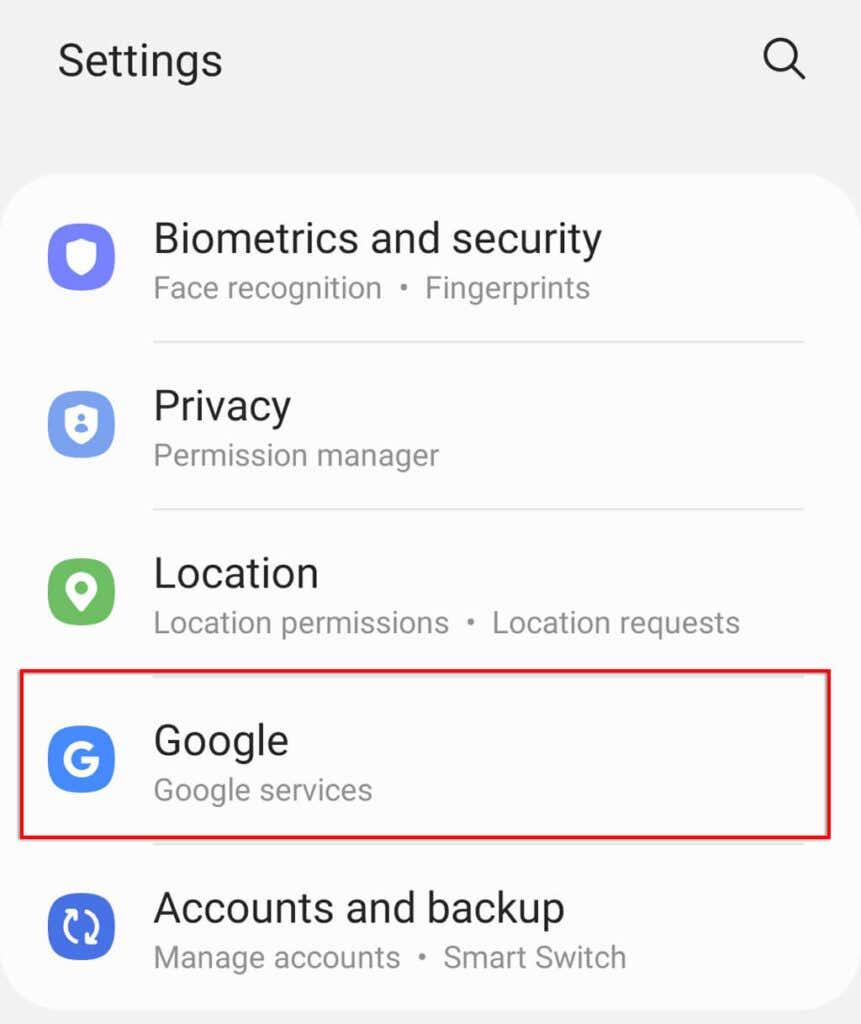
- Πατήστε Ρυθμίσεις για εφαρμογές Google .
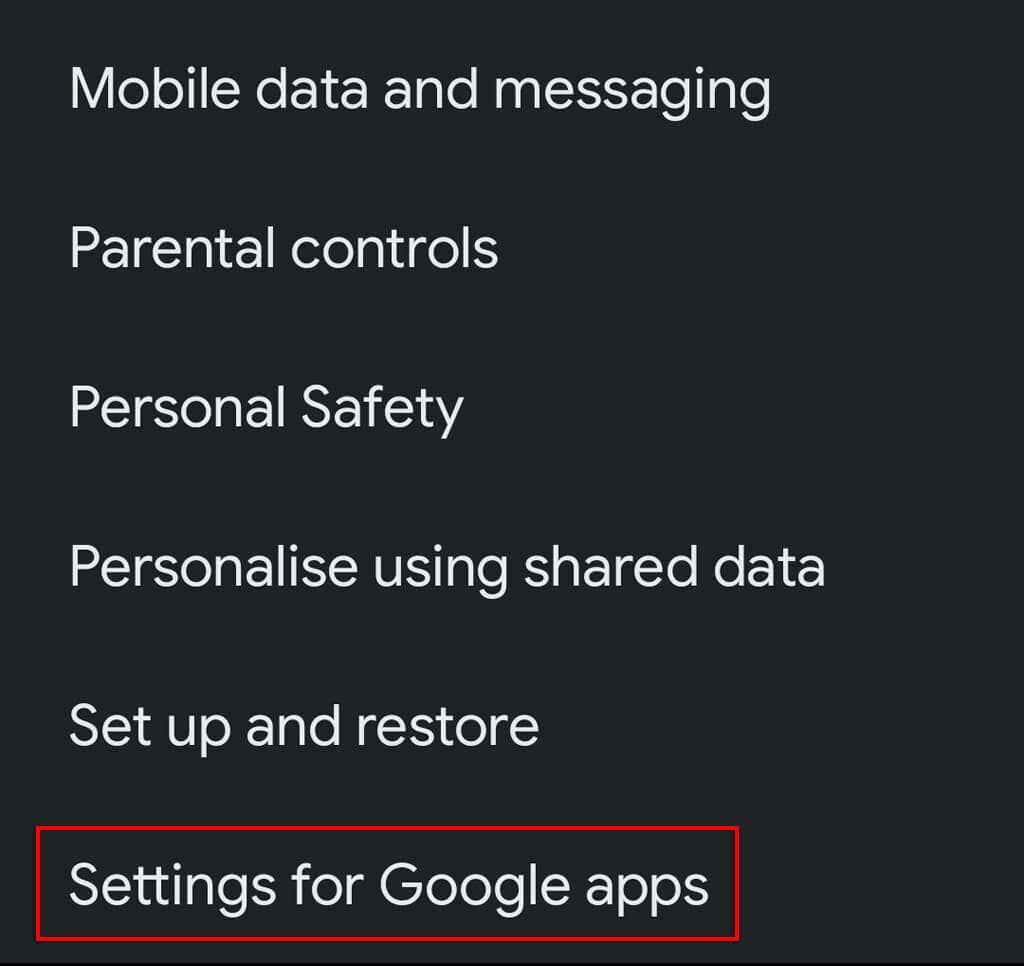
- Επιλέξτε Αναζήτηση, Βοηθός και Φωνή .
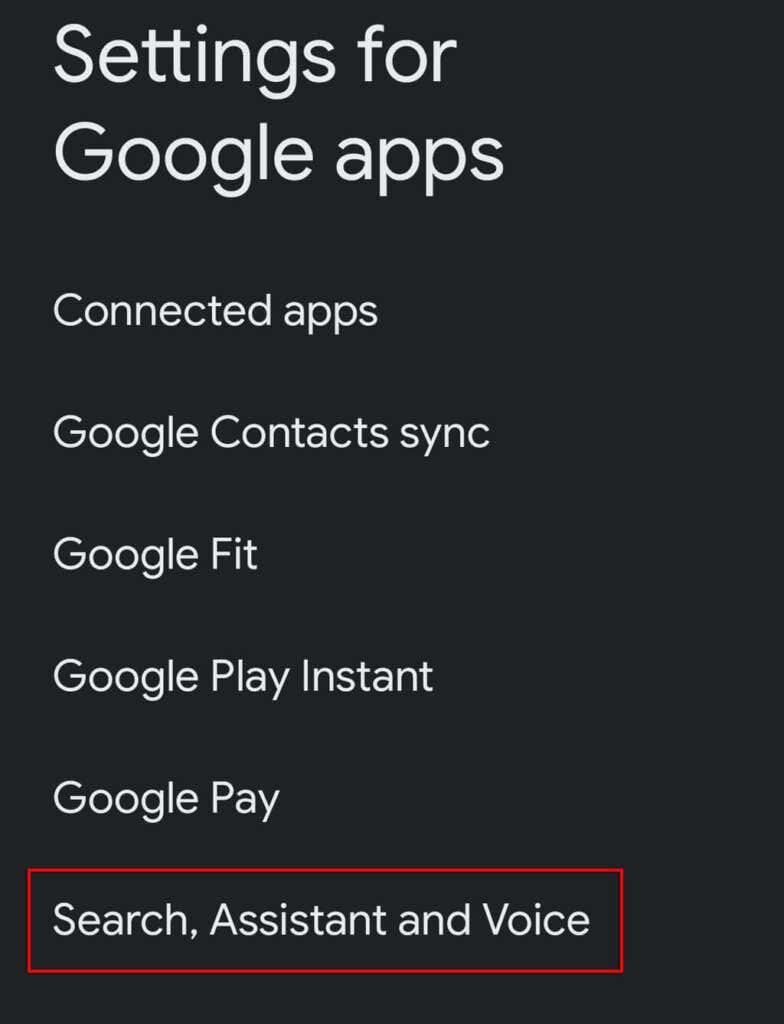
- Πατήστε το Google Assistant .
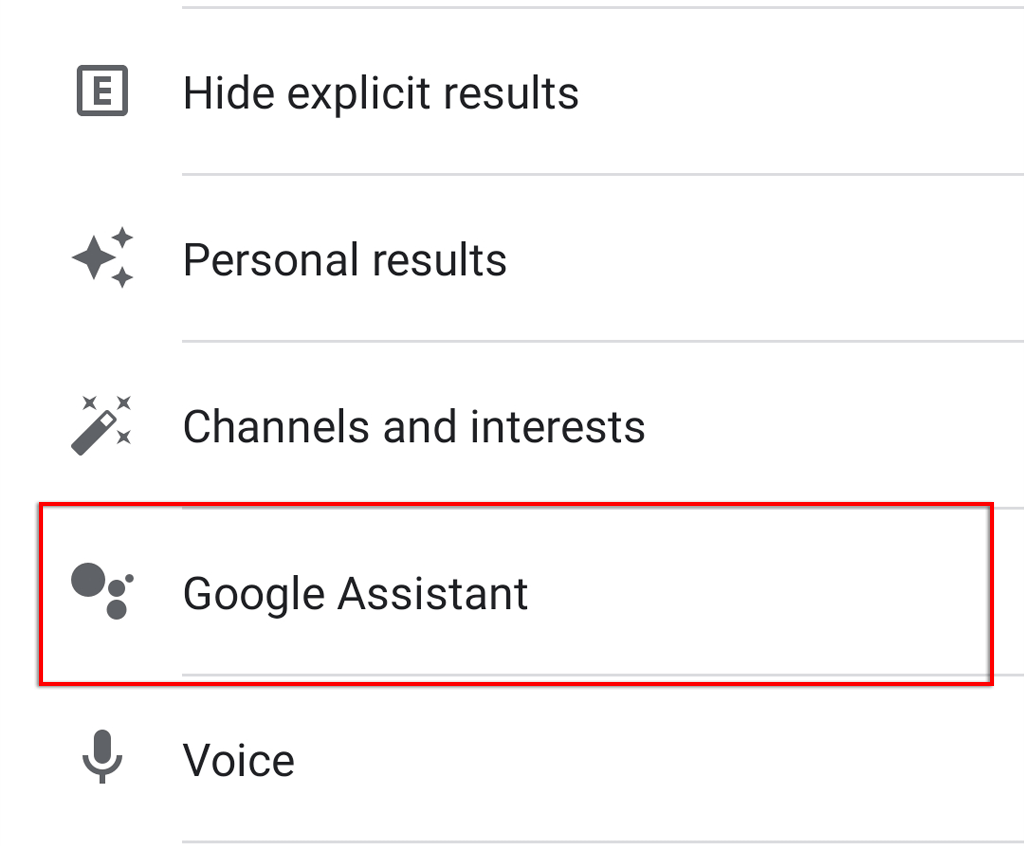
- Πατήστε Hey Google & Voice Match .
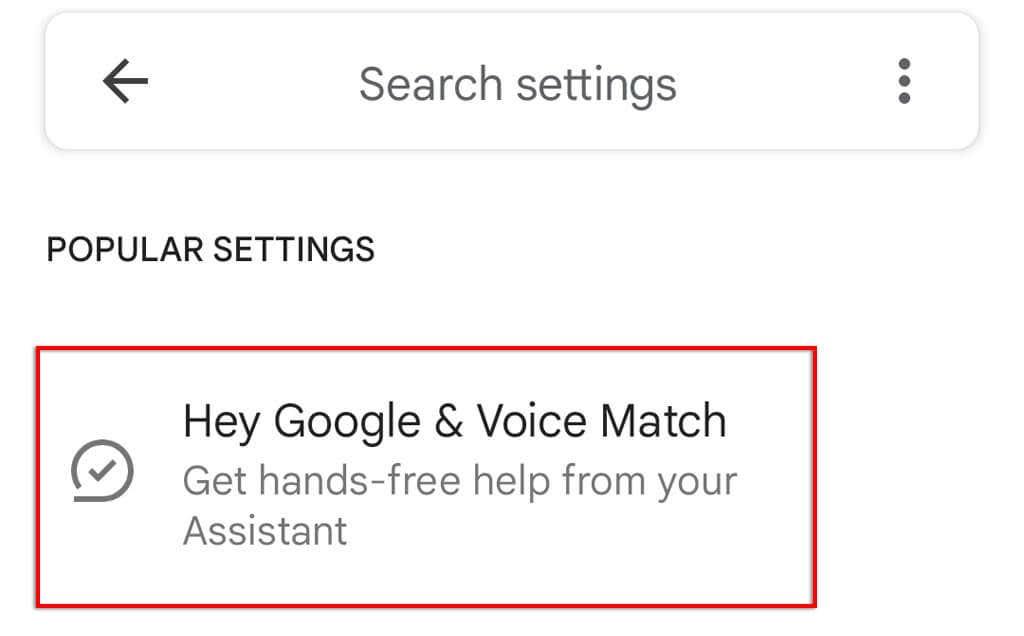
- Κάντε εναλλαγή στο Hey Google .
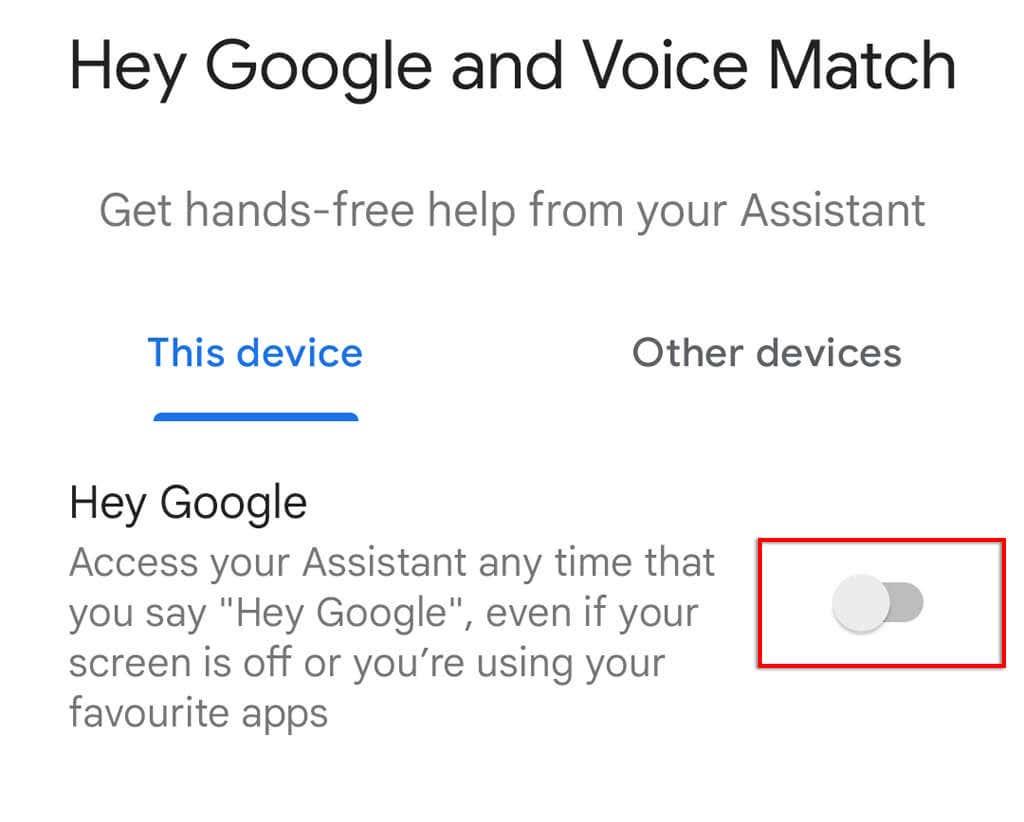
7. Ελέγξτε τα δικαιώματα
Για να λειτουργήσει σωστά, ο Βοηθός Google πρέπει να έχει πολλά δικαιώματα στις ρυθμίσεις της συσκευής σας. Για να βεβαιωθείτε ότι ο Βοηθός Google έχει λάβει τα σωστά δικαιώματα:
- Ανοίξτε τις Ρυθμίσεις .
- Πατήστε Εφαρμογές .
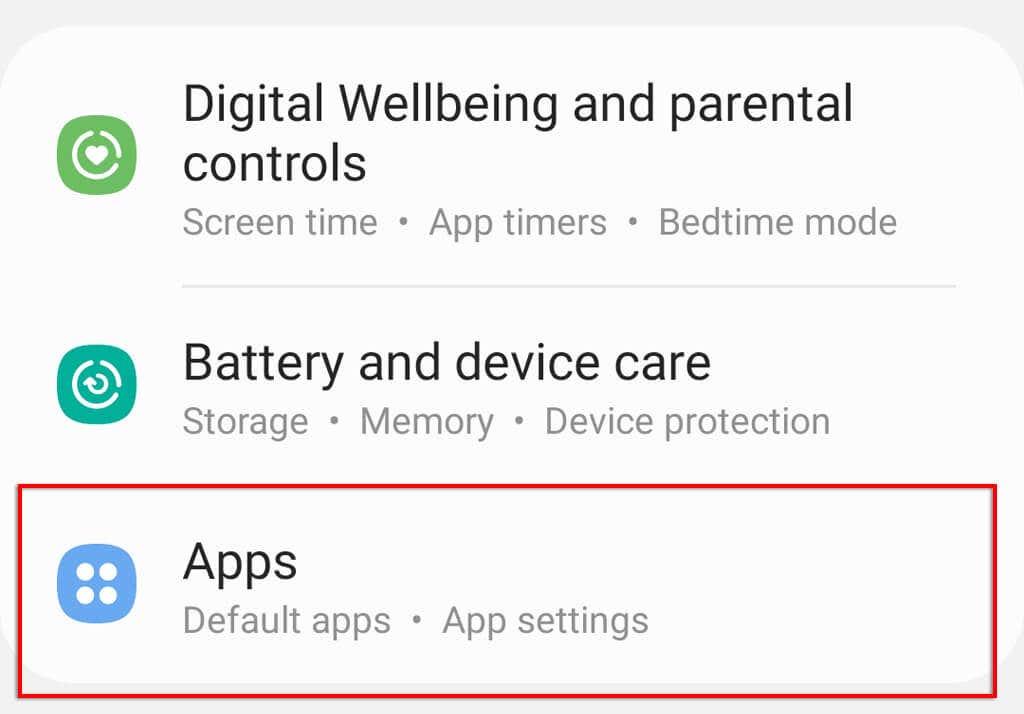
- Κάντε κύλιση προς τα κάτω και πατήστε Google .
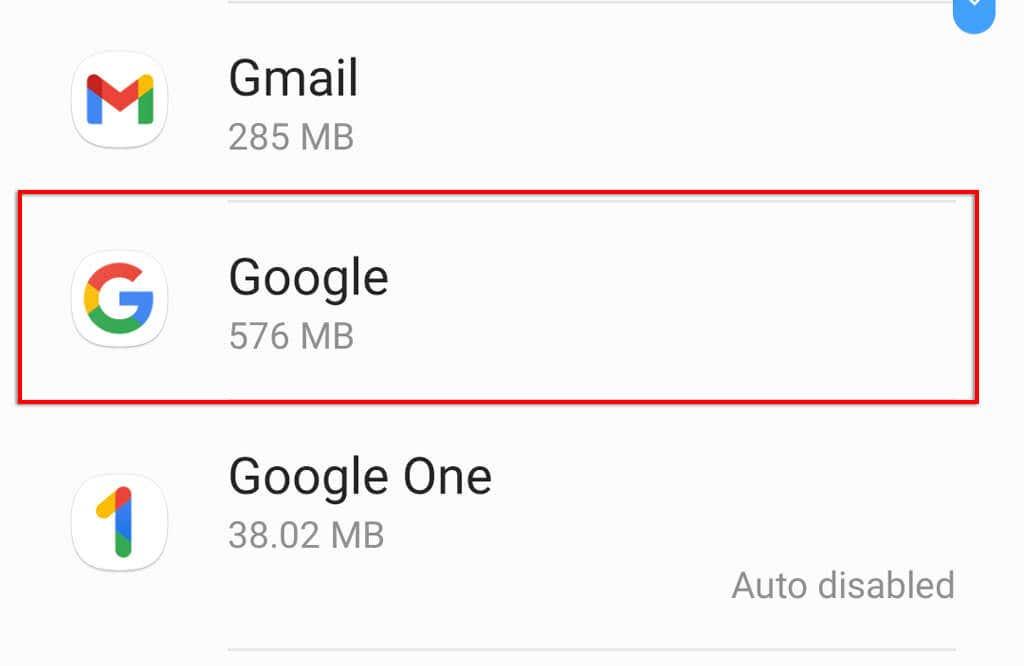
- Πατήστε Δικαιώματα .
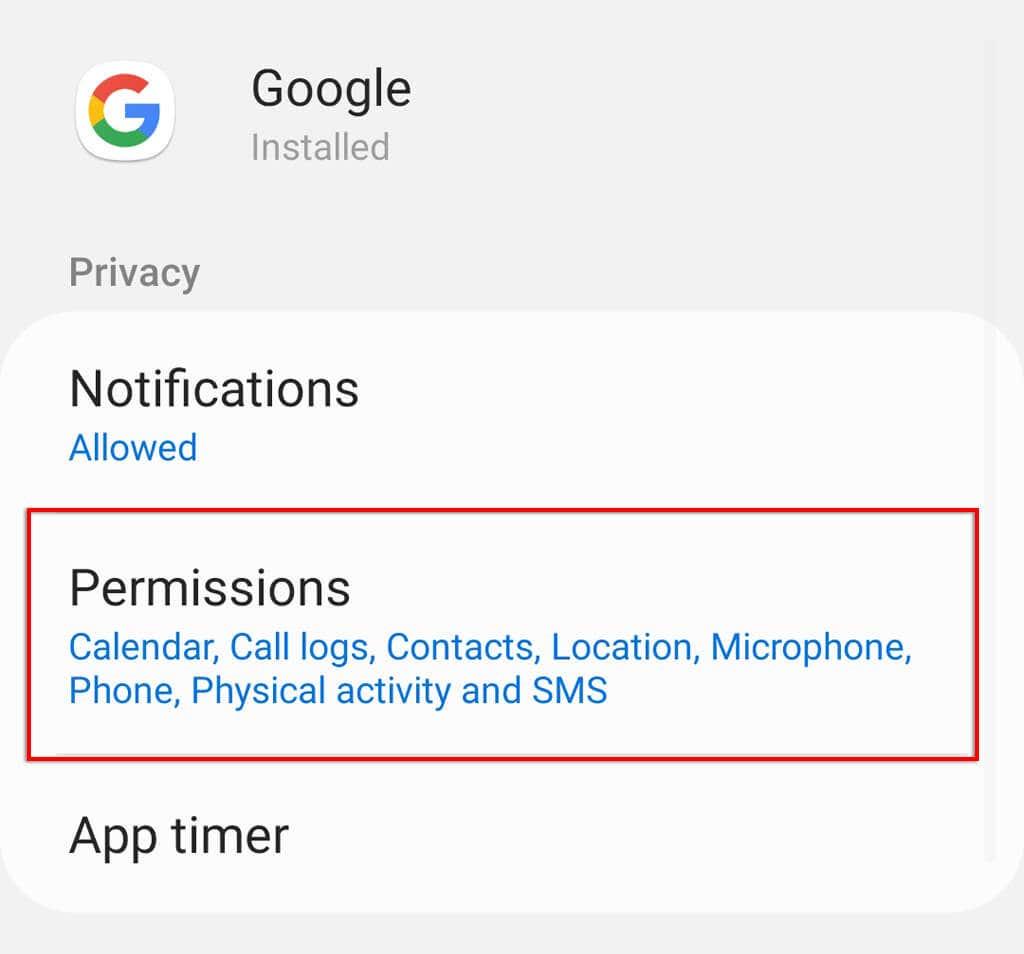
- Εναλλαγή σε όλα τα δικαιώματα.
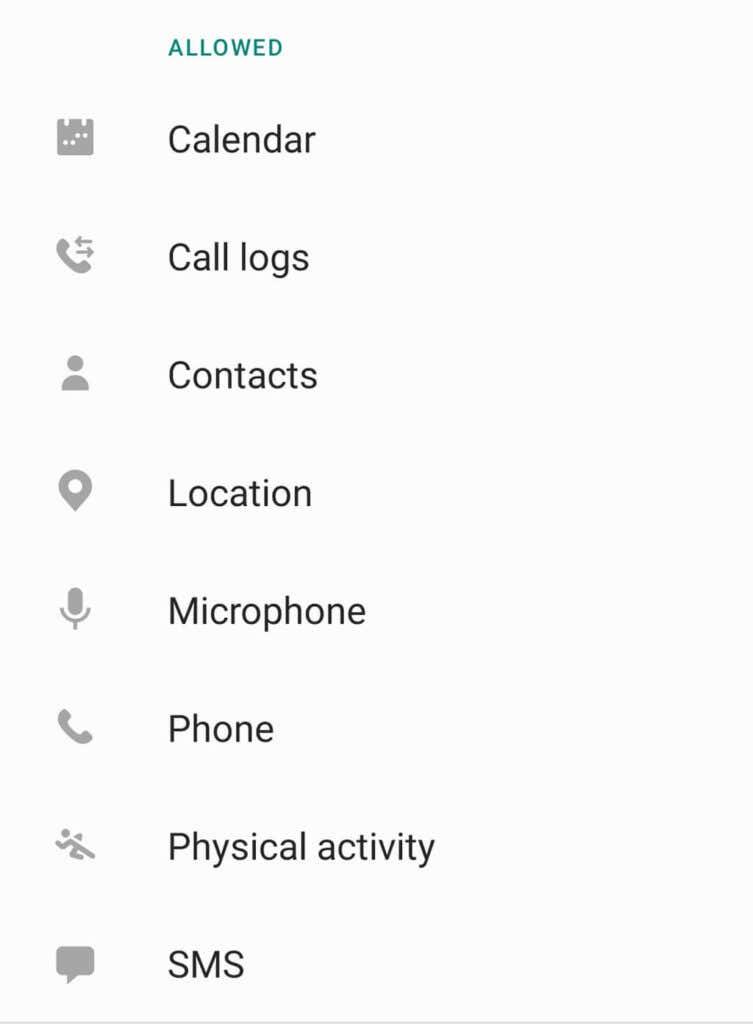
8. Ελέγξτε τις ρυθμίσεις γλώσσας
Όπως αναφέραμε παραπάνω, η εφαρμογή Google Assistant λειτουργεί μόνο με συγκεκριμένες γλώσσες. Η διαθέσιμη γλώσσα βρίσκεται στη σελίδα υποστήριξης της Google .
Για να ελέγξετε την τρέχουσα γλώσσα σας στις ρυθμίσεις του Βοηθού Google:
- Ανοίξτε την εφαρμογή Google .
- Επιλέξτε Ρυθμίσεις για τις Εφαρμογές Google .
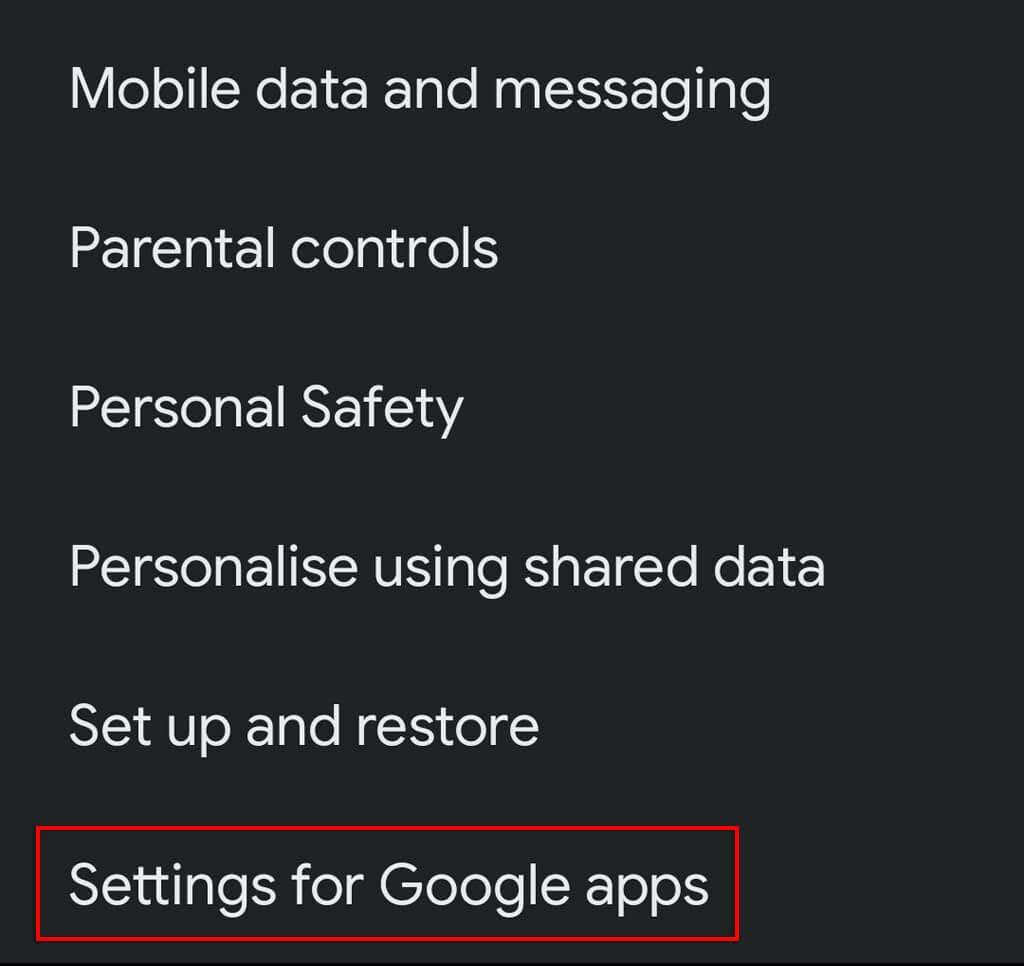
- Πατήστε Αναζήτηση, Βοηθός και Φωνή .
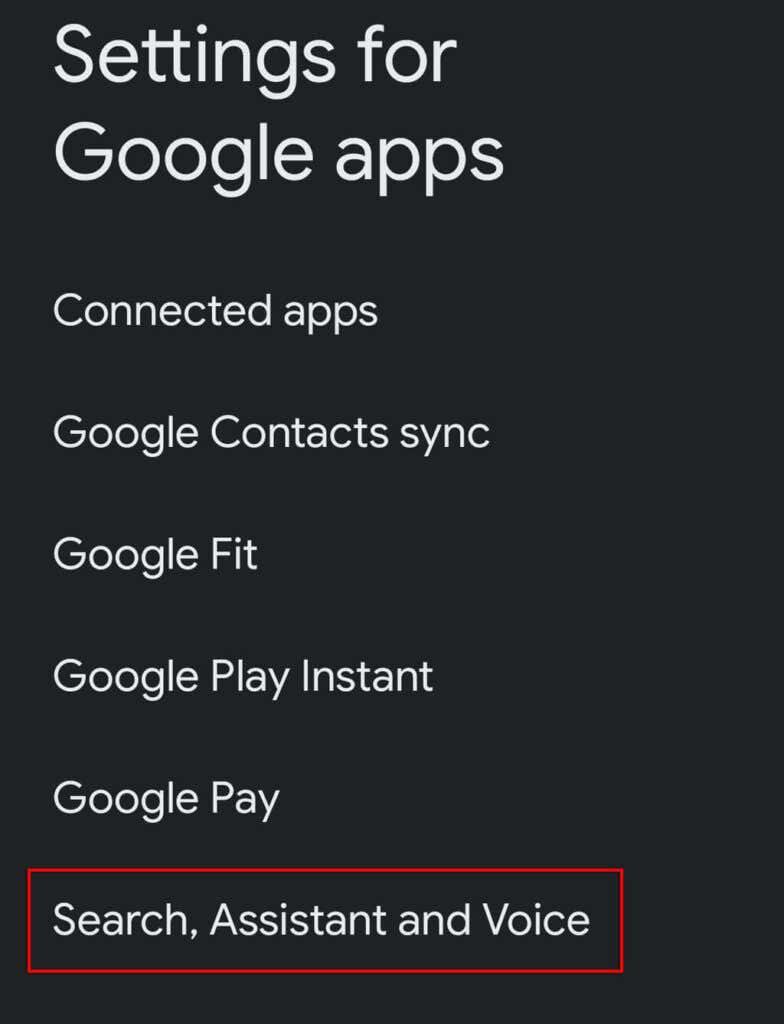
- Πατήστε Φωνή .
- Επιλέξτε Γλώσσες .
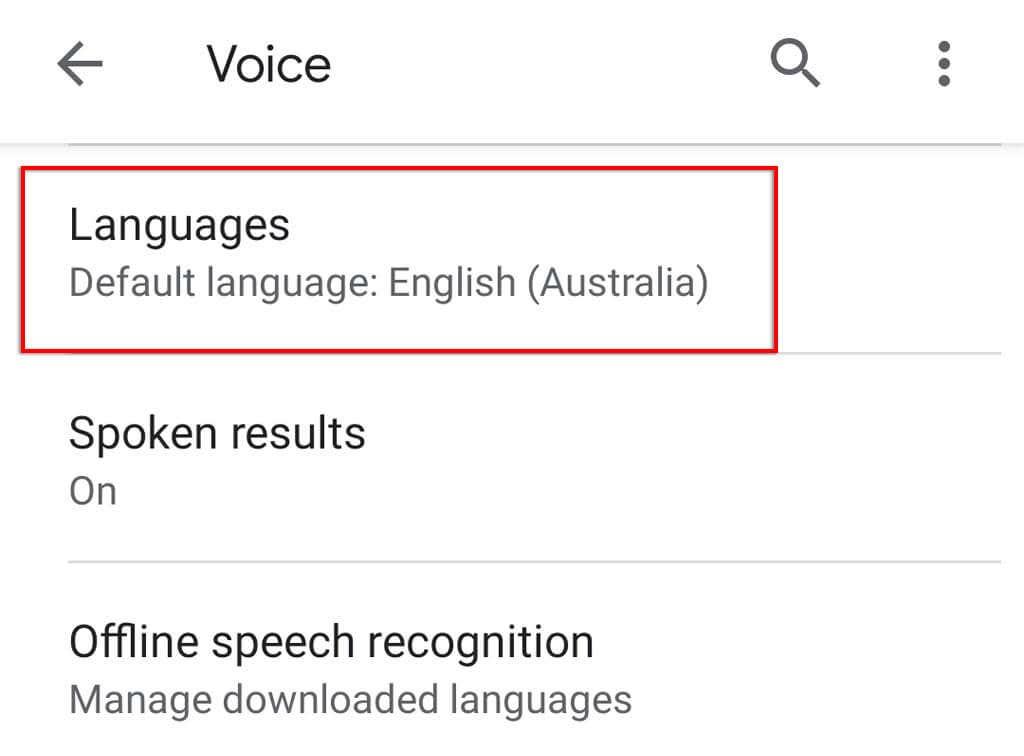
- Επιλέξτε τη γλώσσα που θέλετε να χρησιμοποιήσετε και πατήστε Αποθήκευση .
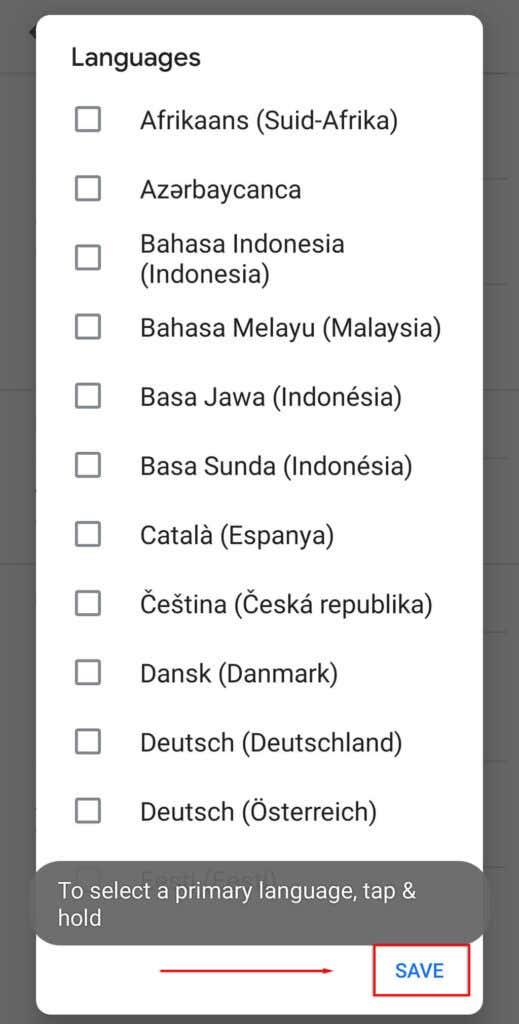
Σημείωση: Επί του παρόντος, η υποστήριξη της αγγλικής γλώσσας της Google είναι πολύ πιο λειτουργική από ορισμένες από τις άλλες επιλογές γλώσσας. Λάβετε λοιπόν υπόψη σας ότι εάν χρησιμοποιείτε διαφορετική γλώσσα, η φωνητική αναγνώριση του Βοηθού Google μπορεί να μην είναι ικανοποιητική.
9. Ελέγξτε για ενημερώσεις
Εάν δεν χρησιμοποιείτε την πιο πρόσφατη έκδοση του Βοηθού Google (ή εφαρμογές που το χρησιμοποιούν), ενδέχεται να αντιμετωπίσετε προβλήματα συμβατότητας που έχουν ως αποτέλεσμα να μην λειτουργεί πλέον ο Βοηθός.
Για να ελέγξετε εάν υπάρχουν ενημερώσεις εφαρμογών Google:
- Ανοίξτε το Google Play Store .
- Αναζητήστε την εφαρμογή Google .
- Ελέγξτε εάν υπάρχει επιλογή για Ενημέρωση αντί για απεγκατάσταση. Εάν υπάρχει, πατήστε Ενημέρωση και περιμένετε να ολοκληρωθεί η διαδικασία.
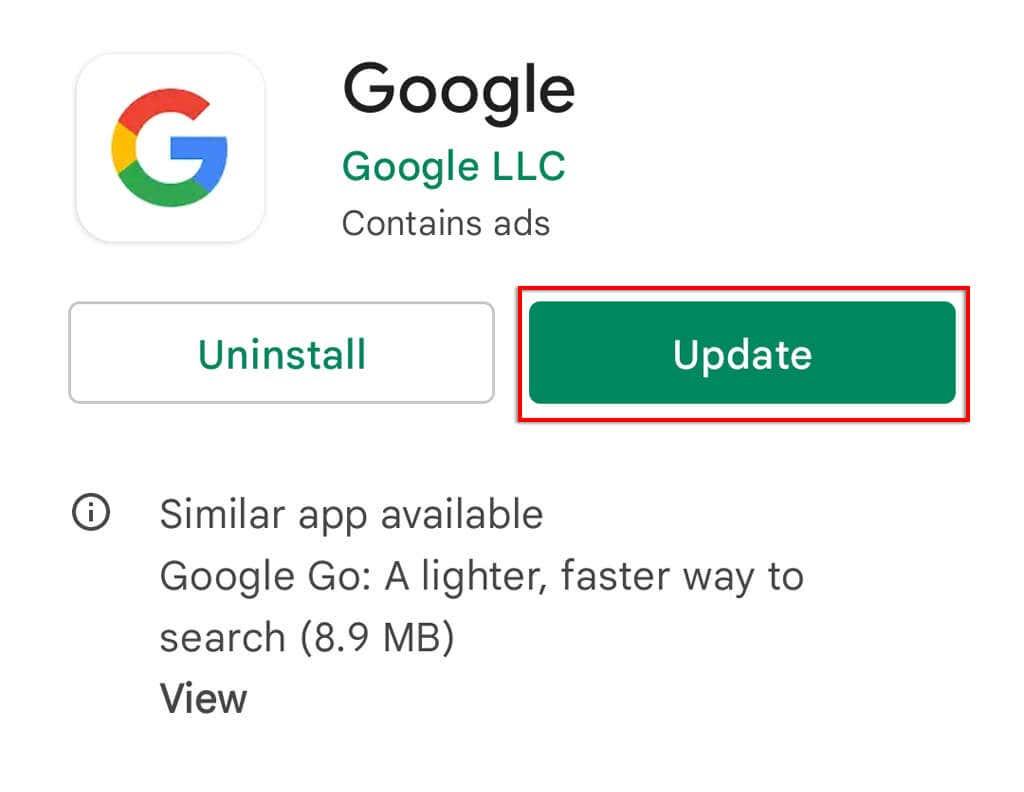
- Επαναλάβετε αυτήν τη διαδικασία με τον Βοηθό Google .
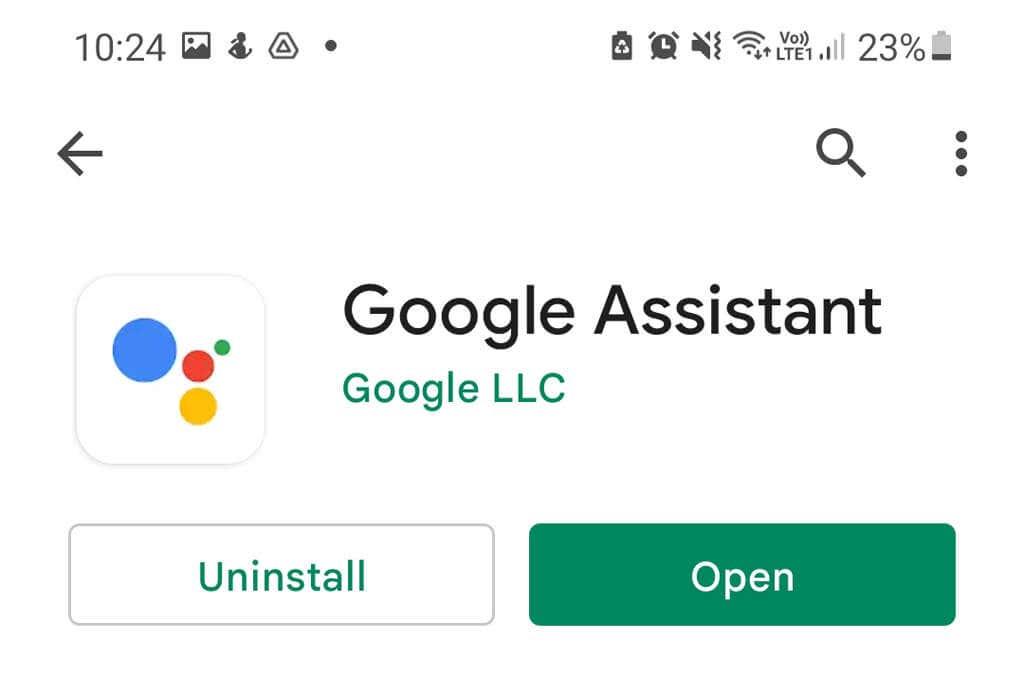
Εάν χρησιμοποιείτε το Google Nest, οι συσκευές Βοηθού σας ενημερώνονται μέσω της εφαρμογής Google Home , επομένως φροντίστε να ακολουθήσετε αυτήν τη διαδικασία και για αυτό.
Σημείωση: Είναι καλή ιδέα να ελέγξετε για τυχόν ενημερώσεις στη συσκευή σας, μεταβαίνοντας στις Ρυθμίσεις > Σύστημα > Ενημέρωση συστήματος > Έλεγχος για ενημερώσεις . Αυτά όχι μόνο μπορούν να επιλύσουν ζητήματα συμβατότητας, αλλά παρέχουν ενημερώσεις ασφαλείας που είναι σημαντικές για την προστασία των δεδομένων σας στο διαδίκτυο.
10. Καταργήστε την εγκατάσταση οποιωνδήποτε άλλων φωνητικών βοηθών
Άλλοι βοηθοί φωνής, συμπεριλαμβανομένου του Bixby της Samsung ή του Alexa της Amazon, ενδέχεται να παρεμβαίνουν στον Βοηθό Google, καθώς όλοι προσπαθούν αποτελεσματικά να λειτουργήσουν ο ένας πάνω στον άλλον.
Για να καταργήσετε αυτήν την πιθανή παρεμβολή και να ελέγξετε εάν προκαλεί το πρόβλημα με τον Βοηθό Google, είναι χρήσιμο να απενεργοποιήσετε ή να καταργήσετε εντελώς αυτούς τους άλλους βοηθούς.
Να το πράξουν:
- Ανοίξτε την εφαρμογή Ρυθμίσεις .
- Πατήστε Εφαρμογές .
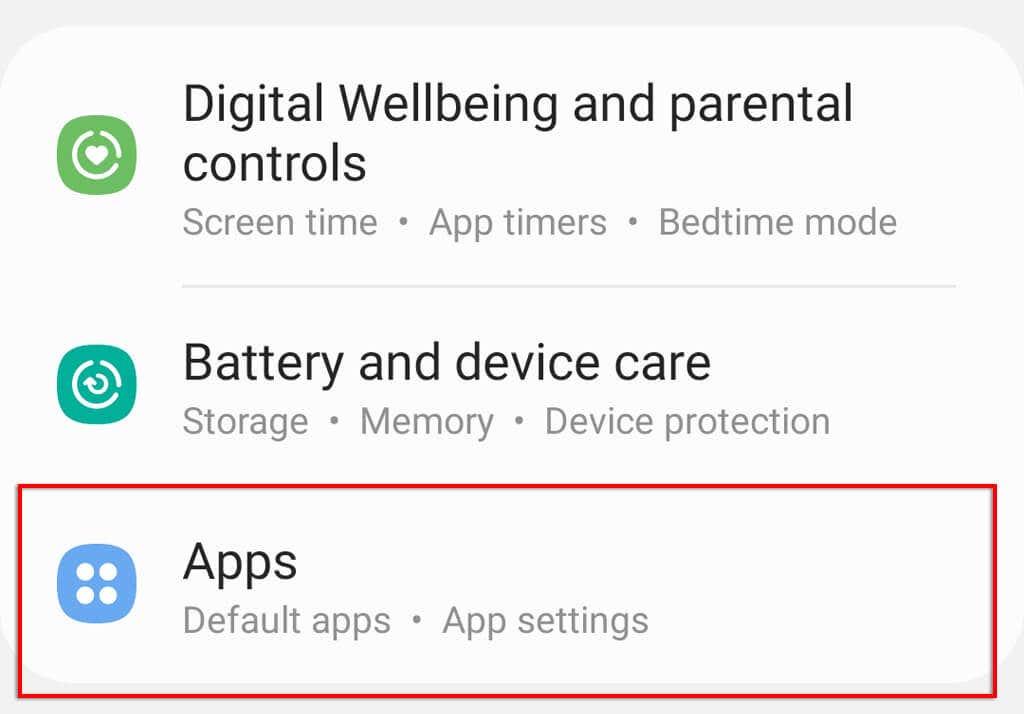
- Κάντε κύλιση και προσπαθήστε να βρείτε άλλους βοηθούς φωνής.
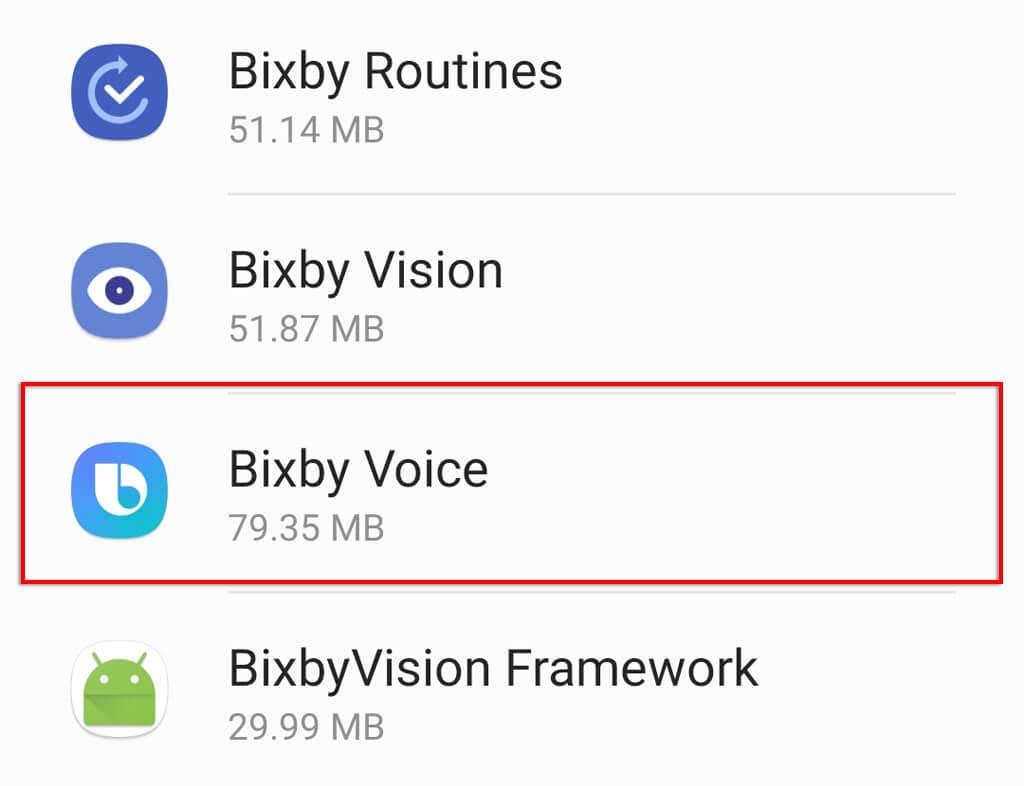
- Πατήστε Απενεργοποίηση ή Απεγκατάσταση για να αποτρέψετε την εκτέλεση τους στο παρασκήνιο.
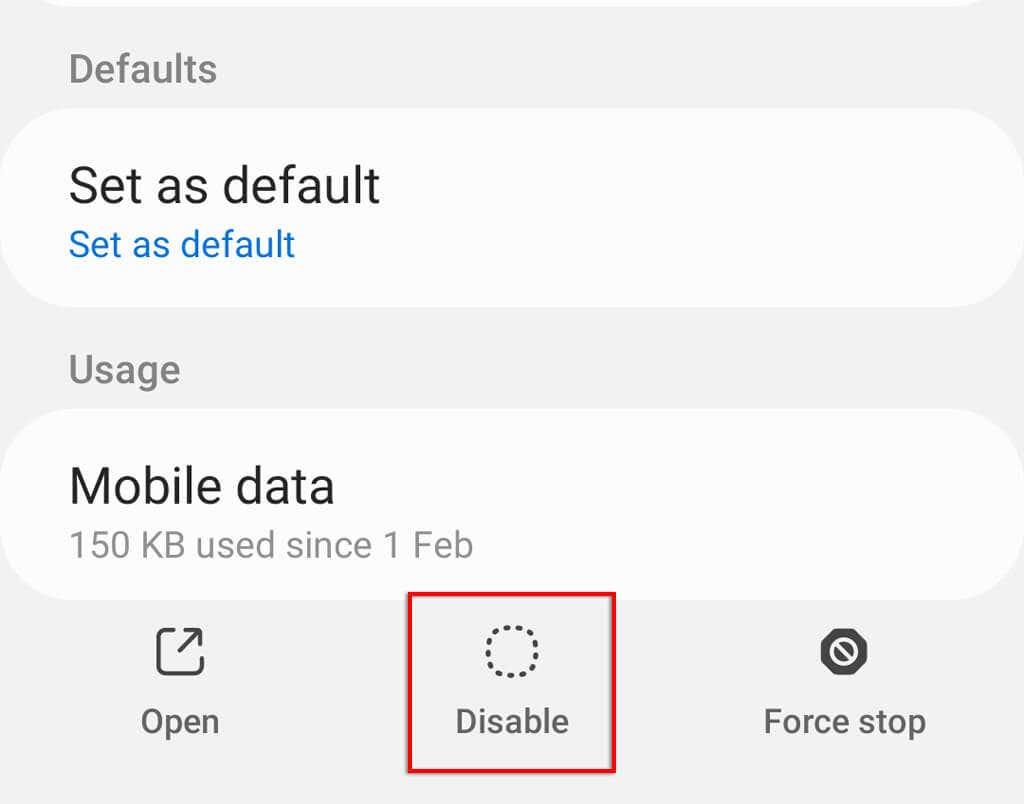
11. Εκκαθαρίστε την προσωρινή μνήμη του Βοηθού Google
Με πολλές δυσλειτουργίες λογισμικού, η εκκαθάριση των δεδομένων της εφαρμογής και των αρχείων προσωρινής μνήμης μπορεί συχνά να διορθώσει το πρόβλημα. Για να διαγράψετε την προσωρινή μνήμη της εφαρμογής Google:
- Ανοίξτε τις Ρυθμίσεις .
- Επιλέξτε Εφαρμογές .
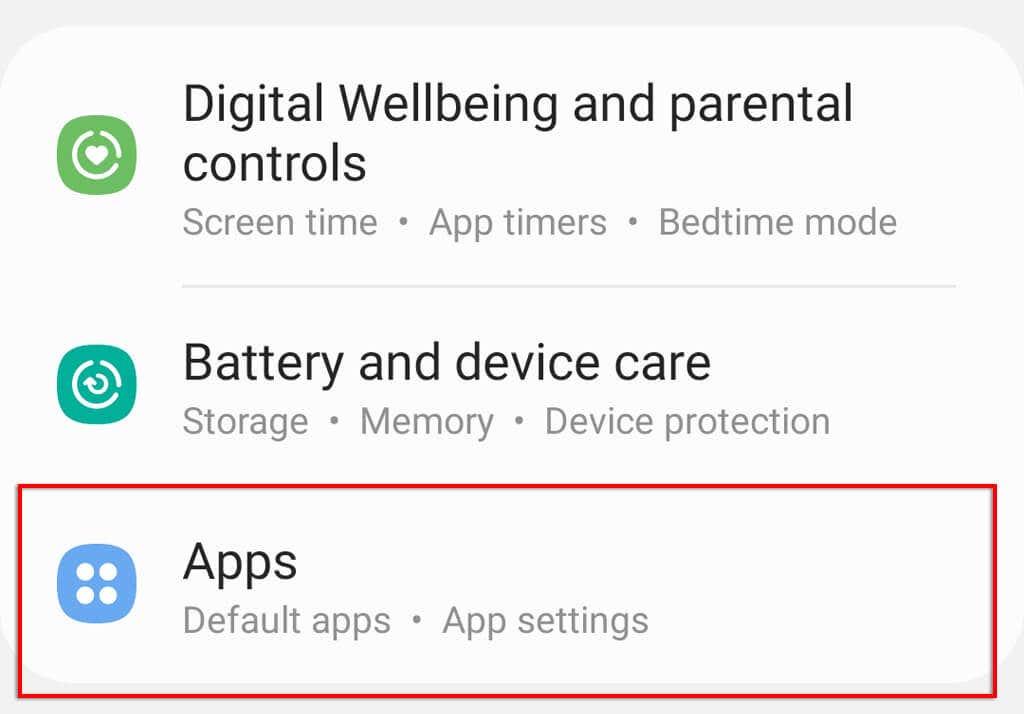
- Πατήστε Google .
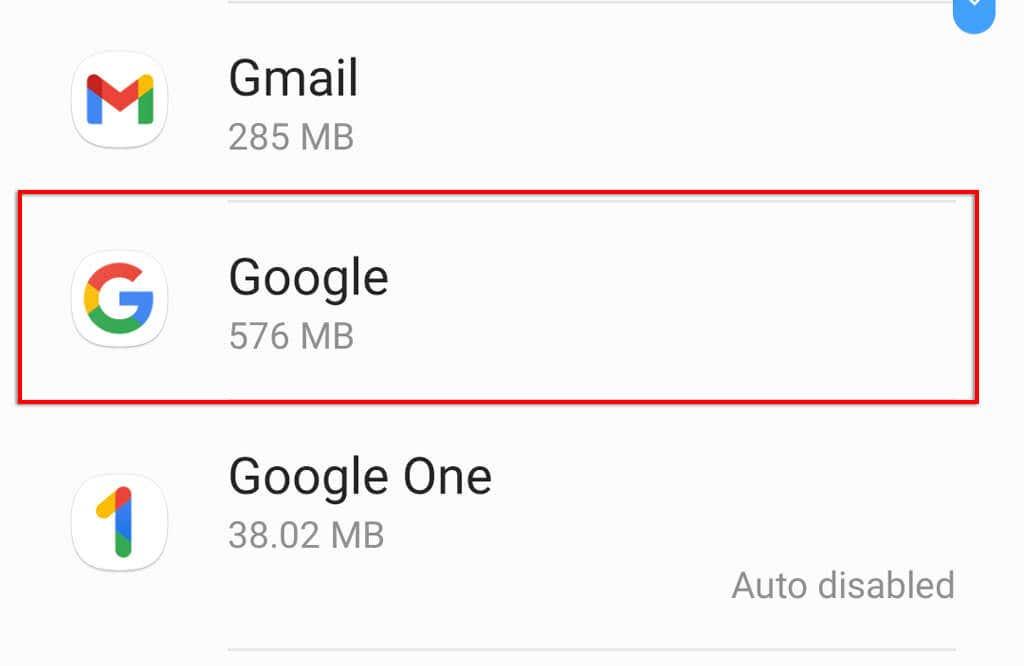
- Πατήστε Αποθήκευση .
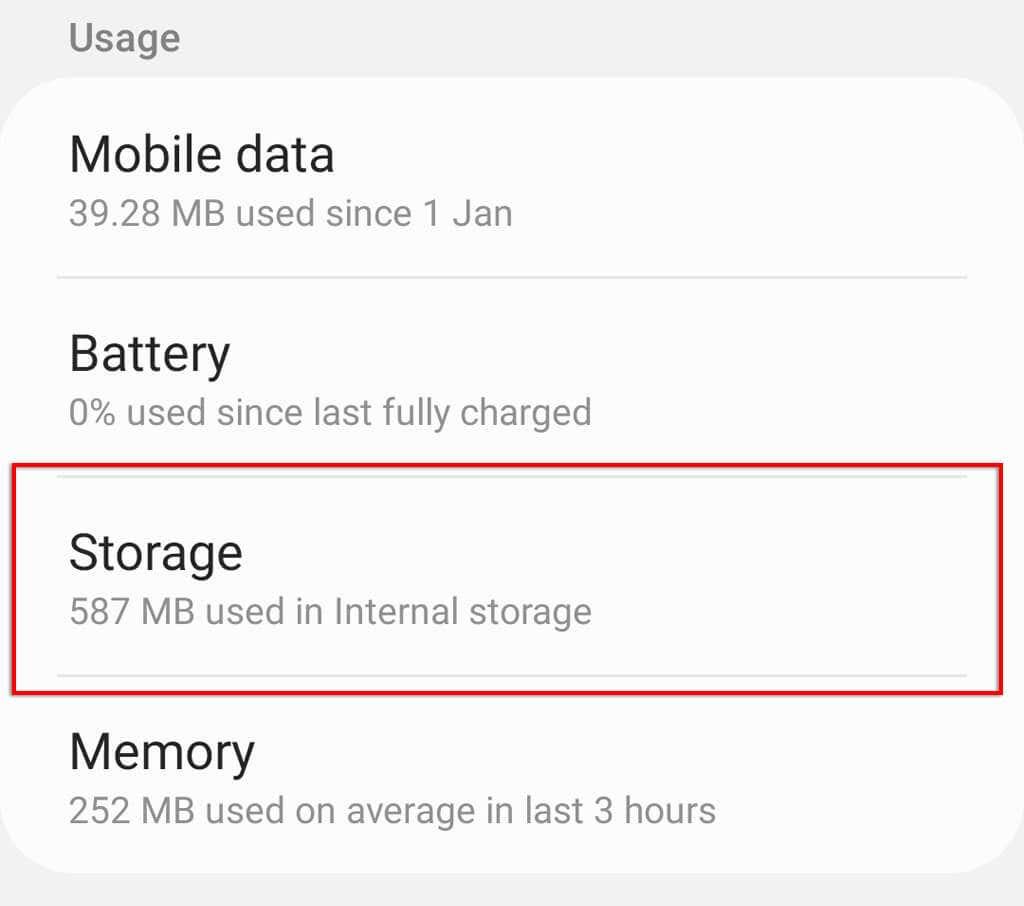
- Κάντε κύλιση προς τα κάτω και πατήστε Εκκαθάριση προσωρινής μνήμης και, στη συνέχεια, Διαχείριση αποθηκευτικού χώρου .
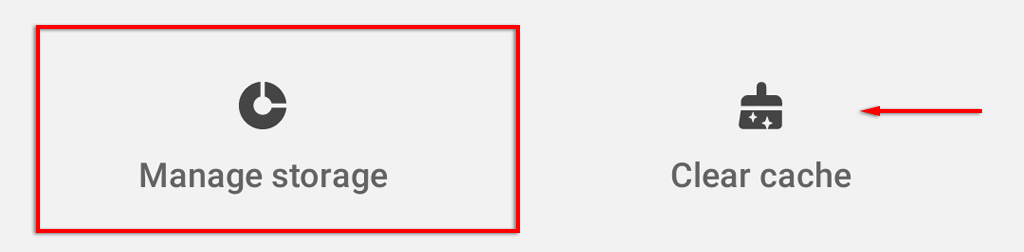
- Πατήστε Διαγραφή όλων των δεδομένων .
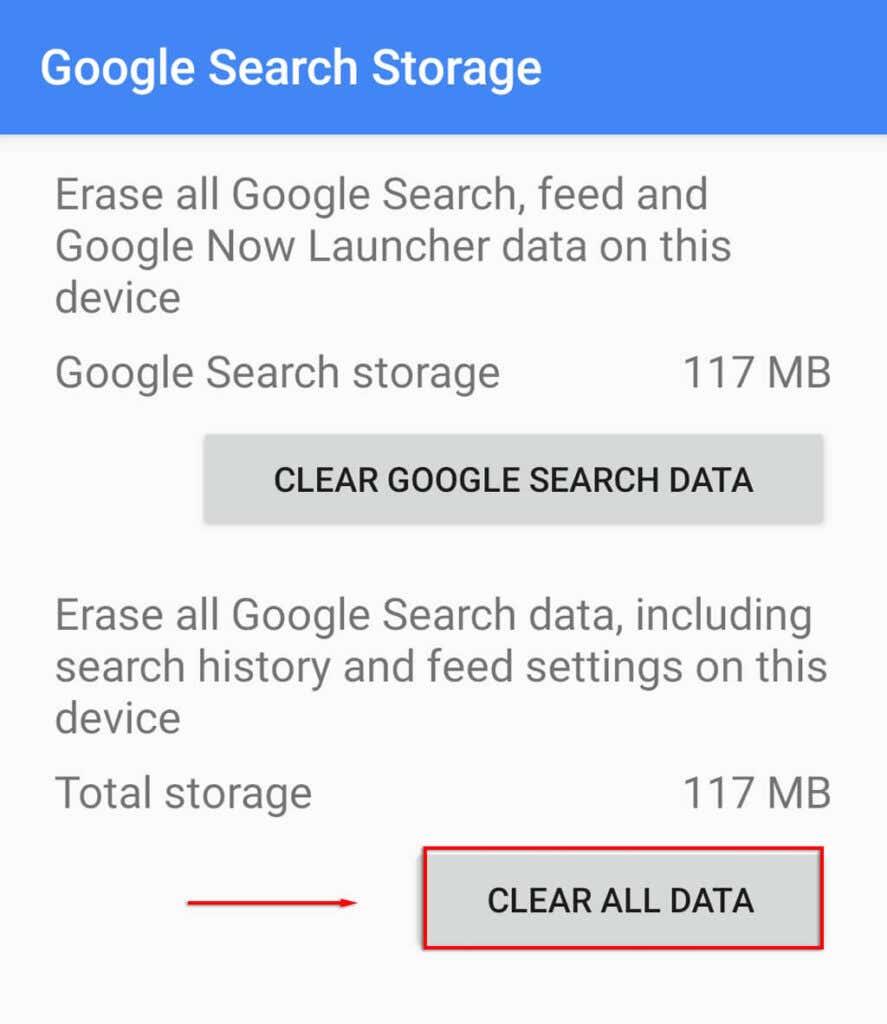
- Πατήστε OK .
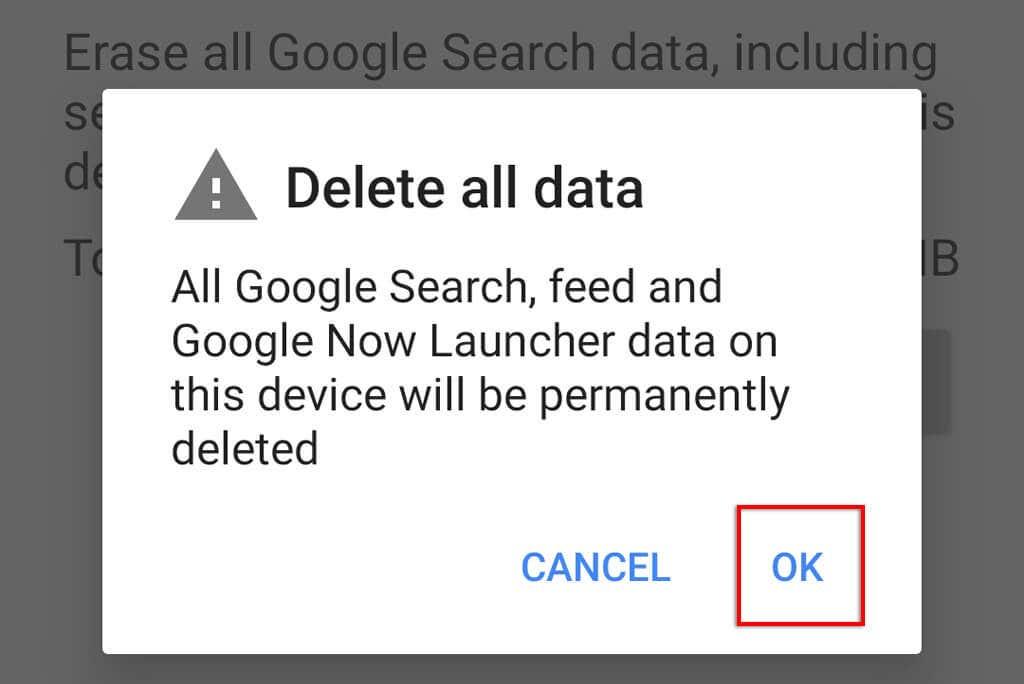
12. Εκπαιδεύστε ξανά το φωνητικό μοντέλο του Βοηθού Google
Εάν ο Βοηθός Google αντιμετωπίζει πρόβλημα με την αναγνώριση της φωνής σας, η επανεκπαίδευση του φωνητικού μοντέλου μπορεί να λύσει το πρόβλημα. Εάν ο Βοηθός Google δεν ανταποκρίνεται από την οθόνη κλειδώματος, αυτός μπορεί να είναι ο λόγος.
Για να επανεκπαιδεύσετε το φωνητικό μοντέλο του Βοηθού Google:
- Ανοίξτε τις Ρυθμίσεις .
- Πατήστε Google .
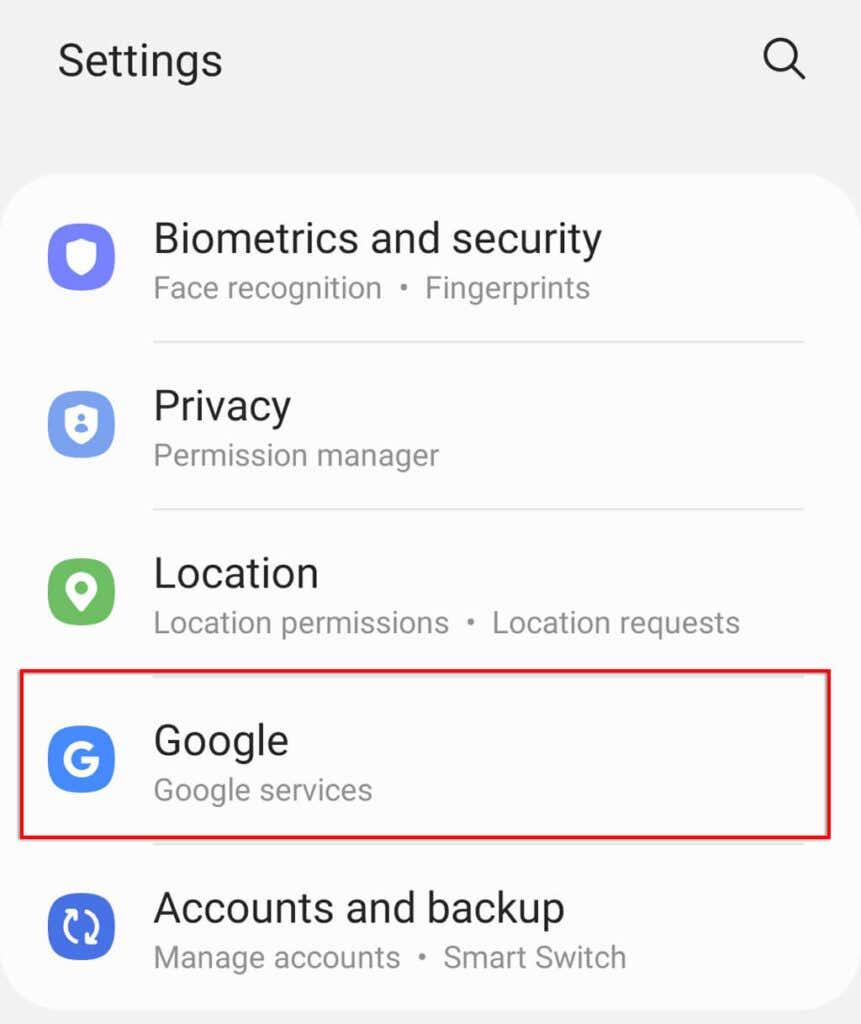
- Επιλέξτε Ρυθμίσεις για τις Εφαρμογές Google .
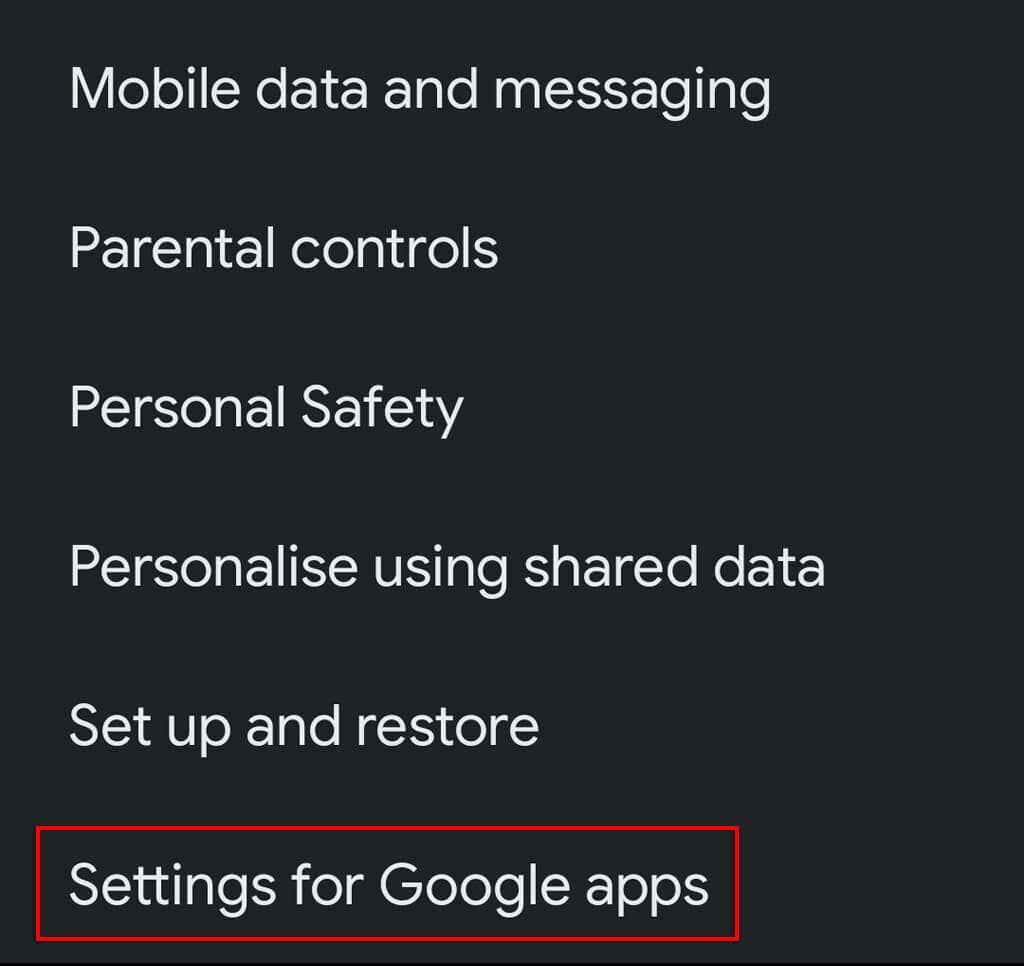
- Πατήστε Αναζήτηση, Βοηθός και Φωνή .
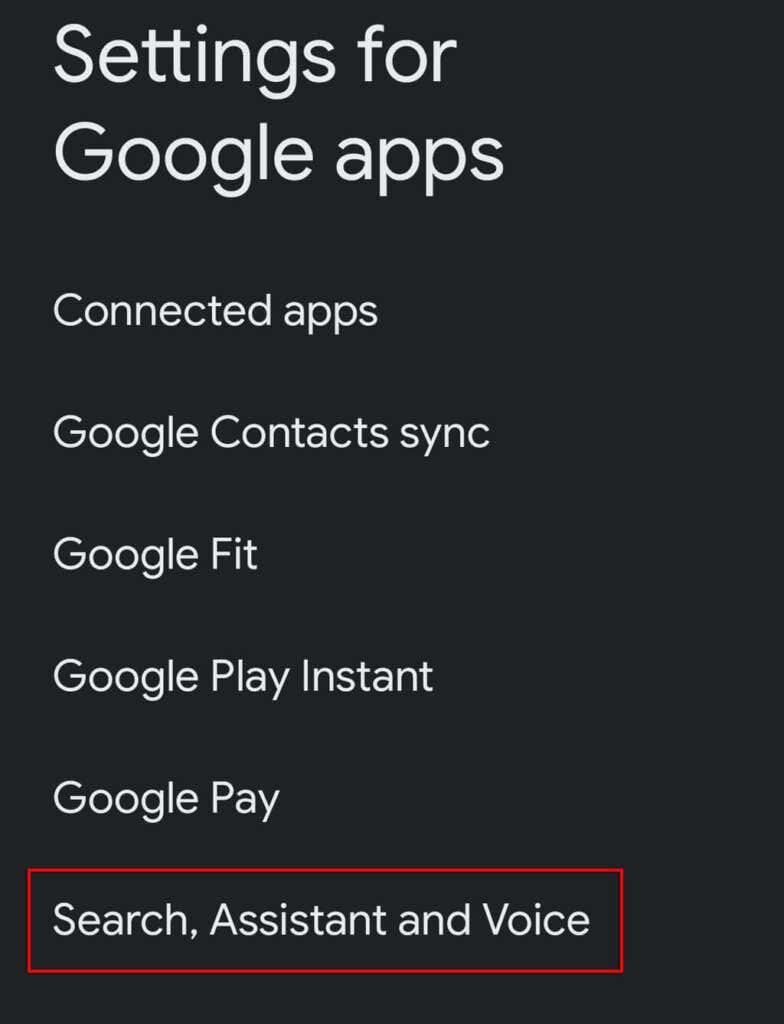
- Πατήστε Φωνή .
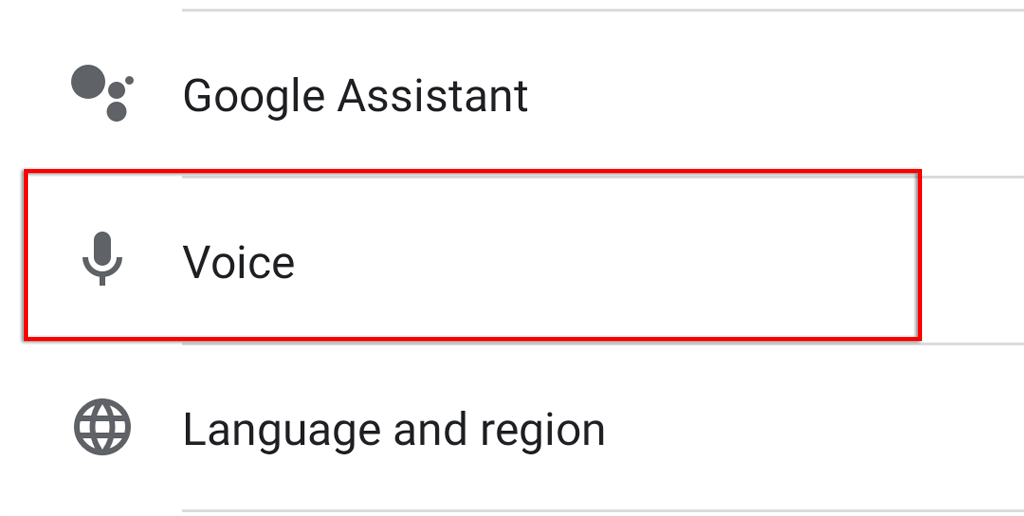
- Πατήστε Voice Match .
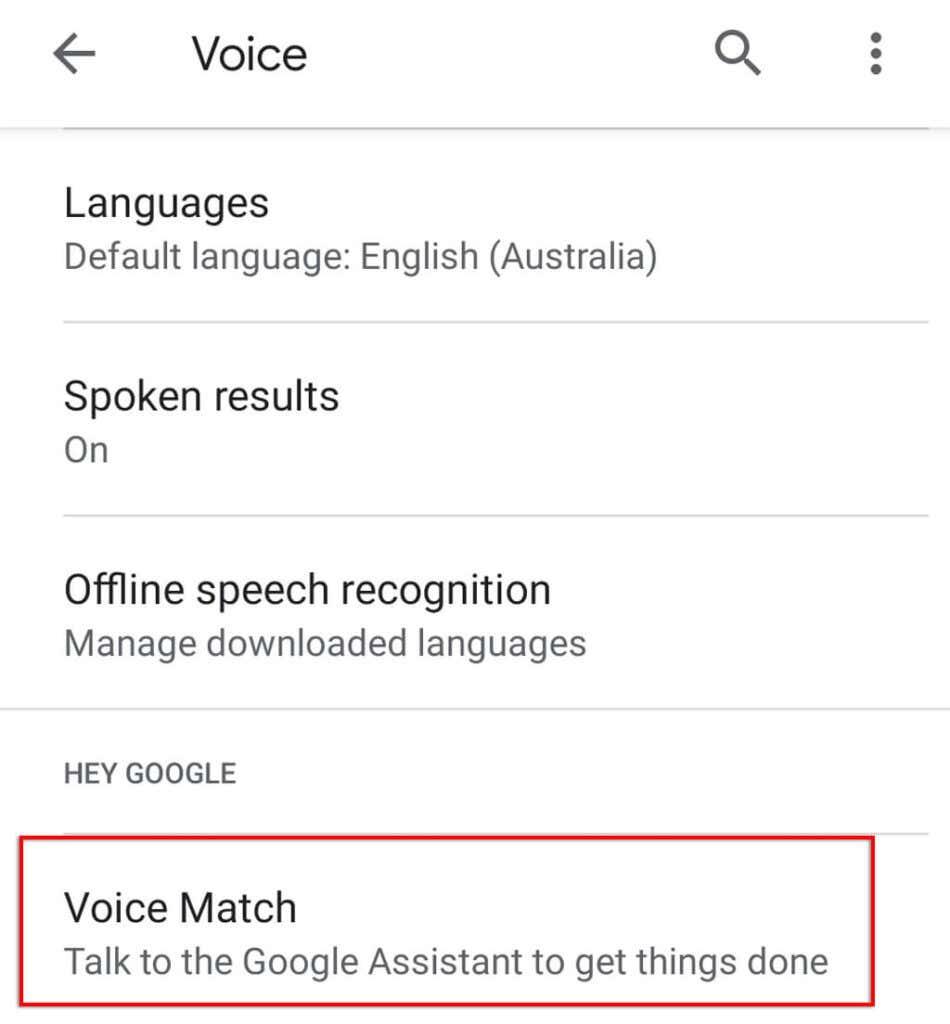
- Κάντε κύλιση προς τα κάτω και πατήστε Μοντέλο φωνής .
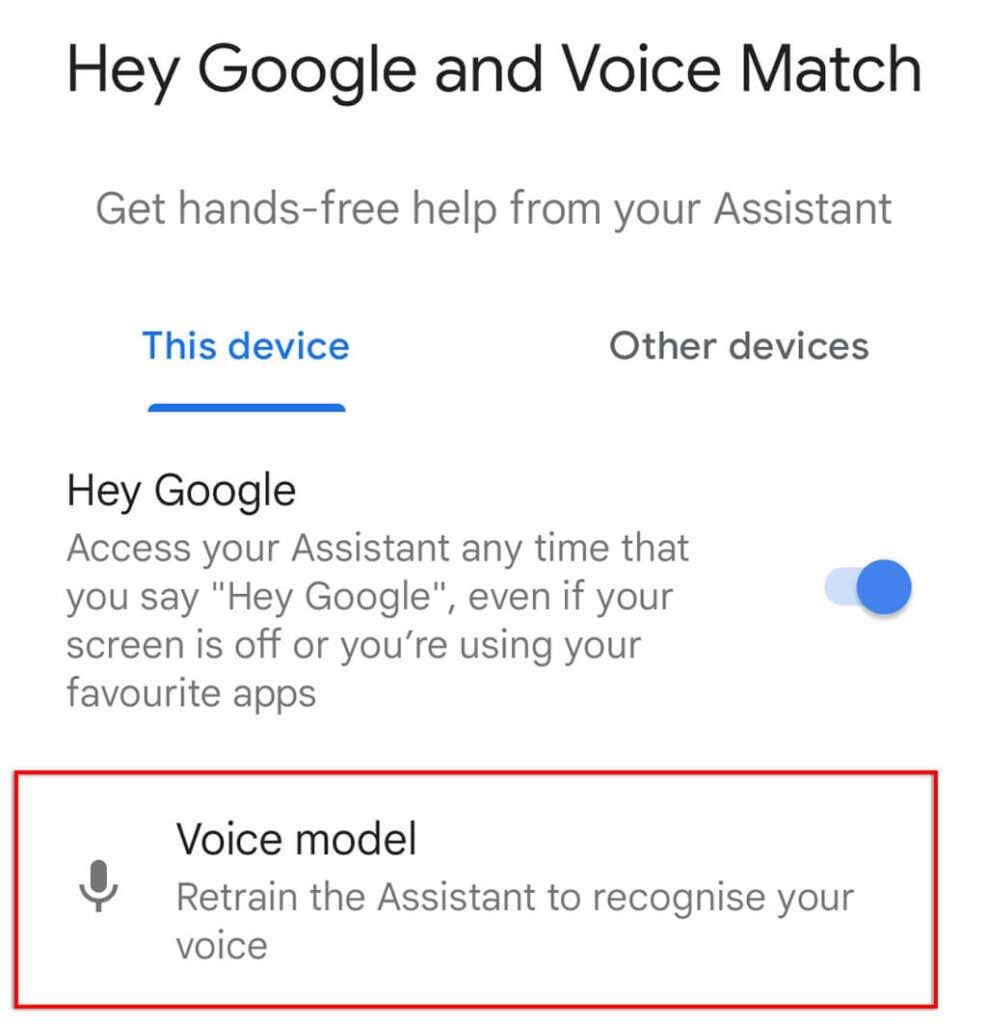
- Επιλέξτε Επανεκπαίδευση φωνητικού μοντέλου .
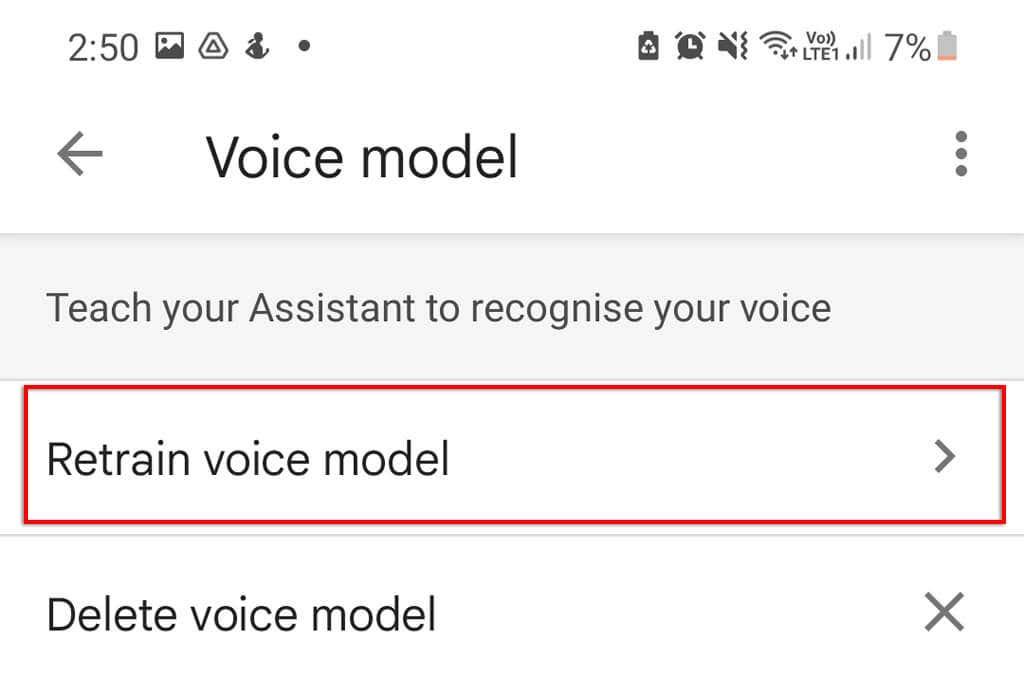
- Η εφαρμογή θα σας ζητήσει να πείτε συγκεκριμένες λέξεις. Προχωρήστε στη διαδικασία μέχρι να ολοκληρωθεί και, στη συνέχεια, δοκιμάστε να χρησιμοποιήσετε τον Βοηθό Google ως συνήθως.
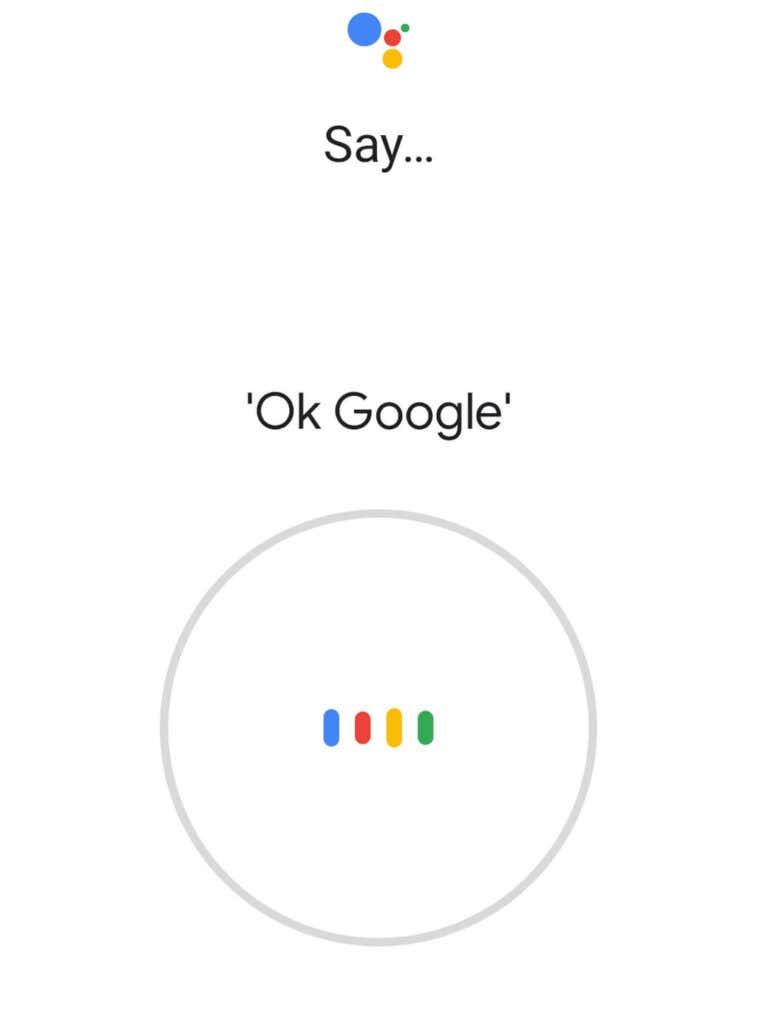
13. Απεγκαταστήστε και επανεγκαταστήστε το Google Apps
Εάν τίποτα άλλο δεν έχει λειτουργήσει, η τελευταία σας λύση είναι να προσπαθήσετε να εγκαταστήσετε ξανά τις εφαρμογές Google που είναι πιθανό να κάνουν το Assistant να μην λειτουργεί.
Για να απεγκαταστήσετε και να επανεγκαταστήσετε τις εφαρμογές Google:
- Ανοίξτε το Google Play Store .
- Αναζητήστε το Google Assistant και επιλέξτε την εφαρμογή.
- Πατήστε Κατάργηση εγκατάστασης στην επάνω δεξιά γωνία του παραθύρου.
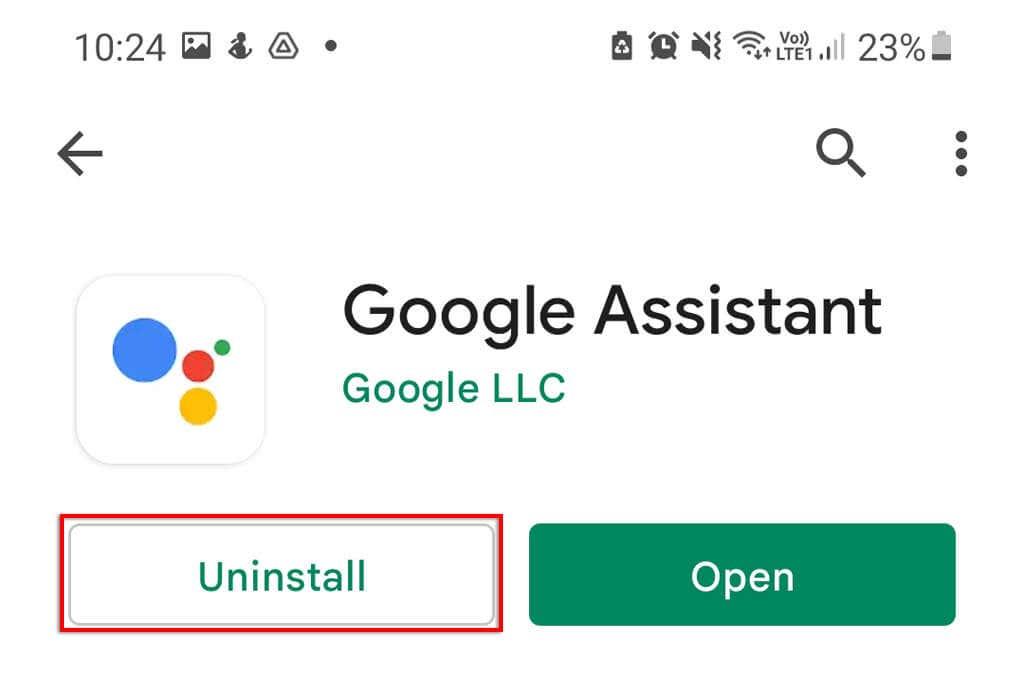
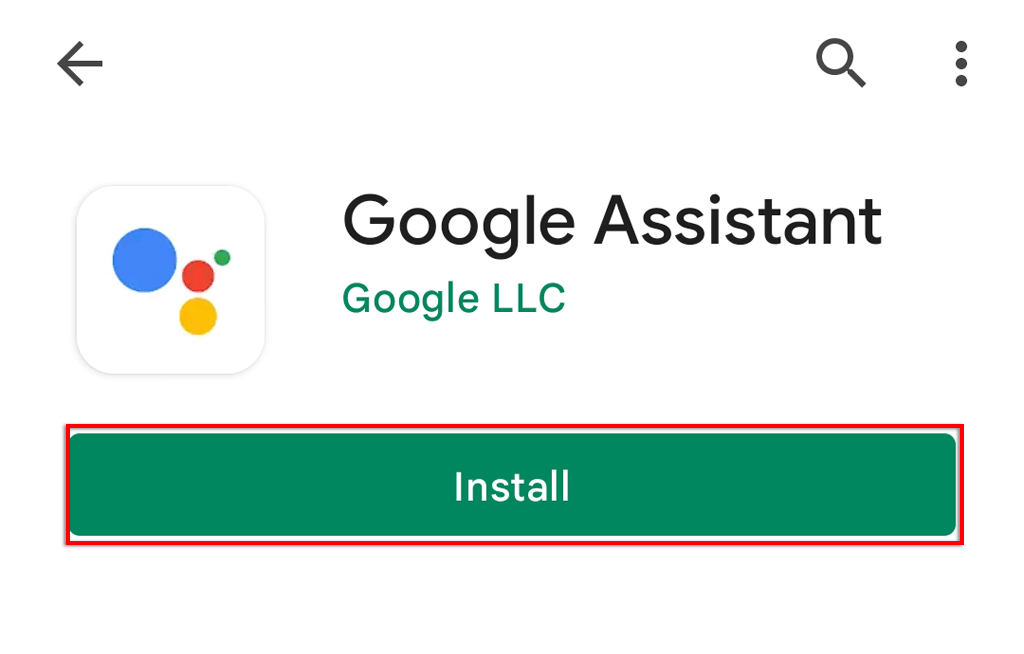
- Επαναλάβετε αυτό για τον Βοηθό Google και, στη συνέχεια, δοκιμάστε να χρησιμοποιήσετε τη λειτουργία "Hey Google".
OK Google, Παίξτε Happy Music
Μπορεί να είναι εύκολο να συνηθίσετε να έχετε έναν προσωπικό βοηθό τεχνητής νοημοσύνης, αλλά μόνο όταν σταματήσει να λειτουργεί, καταλαβαίνετε πόσο πολύ τον χρησιμοποιούσατε. Ευτυχώς, είναι συνήθως εύκολο να διορθώσετε το Google Assistant. Ας ελπίσουμε ότι αυτό το άρθρο έλυσε τα προβλήματα του Βοηθού και μπορείτε να επιστρέψετε στη χρήση φωνητικών εντολών ανοιχτής συνομιλίας ξανά.